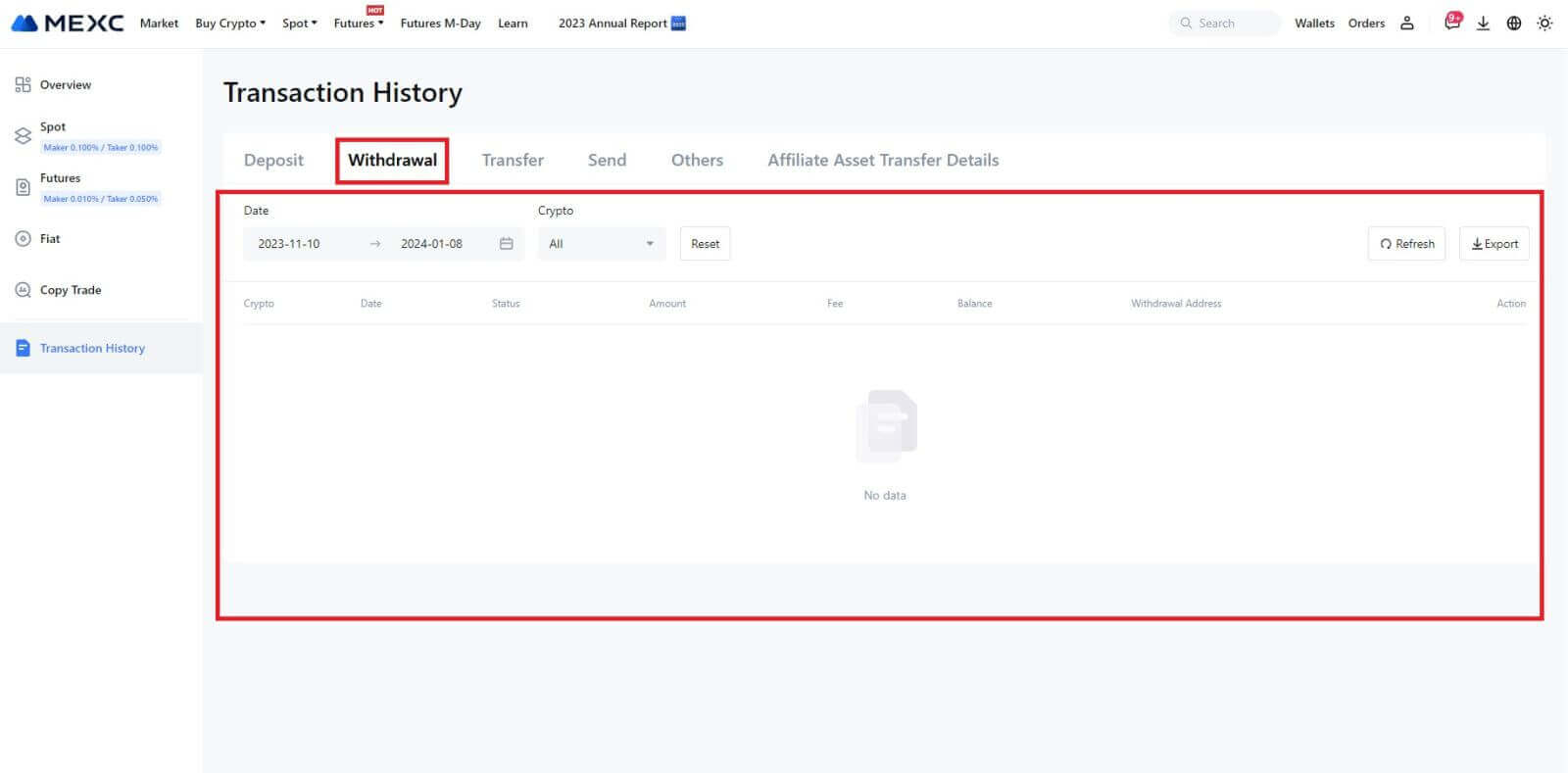วิธีแลกเปลี่ยน Crypto และถอนออกจาก MEXC

วิธีแลกเปลี่ยน Crypto บน MEXC
วิธีซื้อขายสปอตบน MEXC (เว็บ)
ขั้นตอนที่ 1:เข้าสู่ ระบบบัญชี MEXC ของคุณ และเลือก[สปอต]
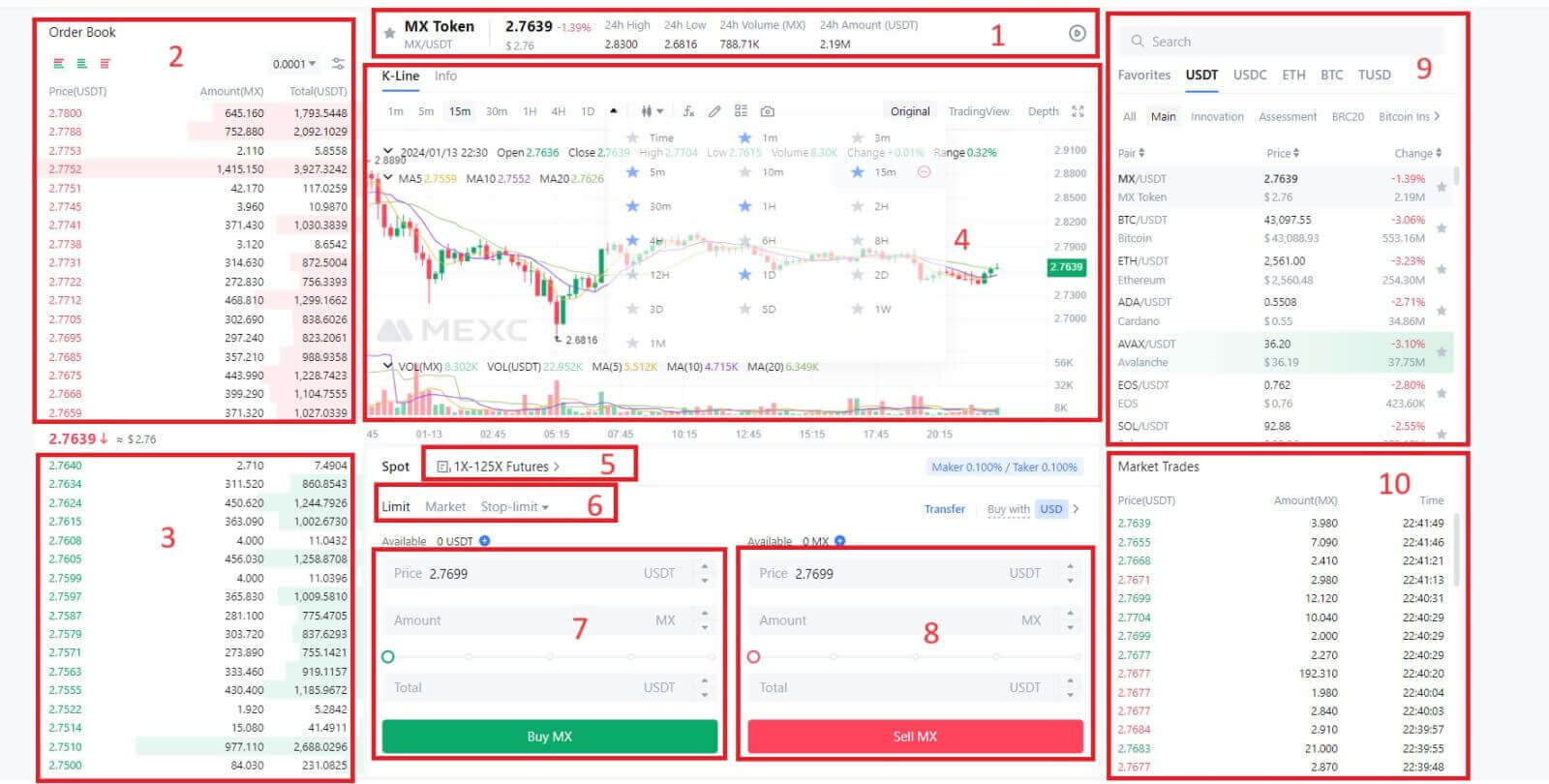
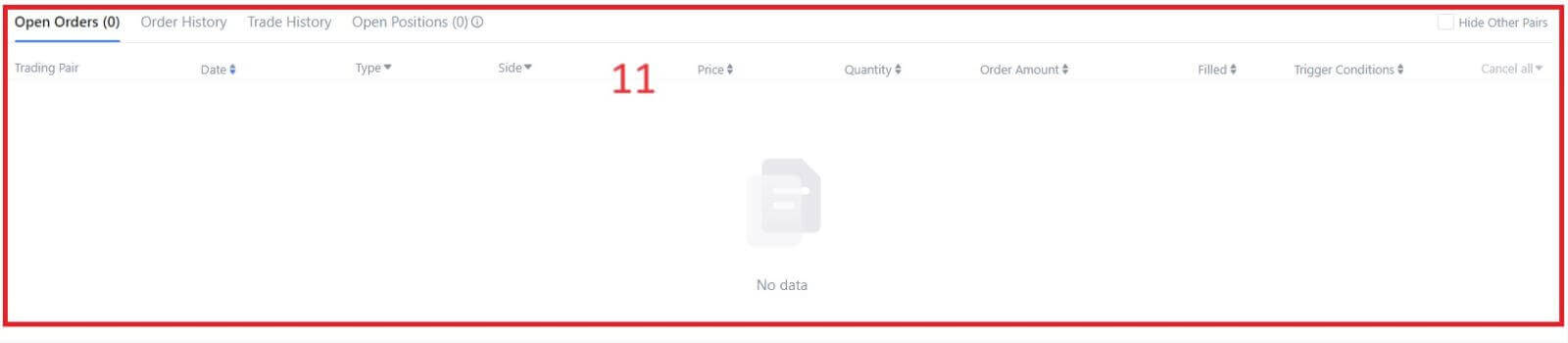
- ราคาตลาดปริมาณการซื้อขายของคู่การซื้อขายใน 24 ชั่วโมง
- ถาม (ขายคำสั่งซื้อ) หนังสือ
- หนังสือเสนอราคา (คำสั่งซื้อ)
- แผนภูมิแท่งเทียนและตัวชี้วัดทางเทคนิค
- ประเภทการซื้อขาย: สปอต / มาร์จิ้น / ฟิวเจอร์ส / OTC
- ประเภทคำสั่ง: Limit / Market / Stop-limit
- ซื้อสกุลเงินดิจิทัล
- ขายสกุลเงินดิจิทัล
- ตลาดและคู่การซื้อขาย
- ตลาดธุรกรรมที่เสร็จสมบูรณ์ล่าสุด
- คำสั่งจำกัดของคุณ / คำสั่งหยุดจำกัด / ประวัติการสั่งซื้อ
ขั้นตอนที่ 3: โอนเงินไปยังบัญชี Spot
เพื่อเริ่มต้นการซื้อขายสปอต จำเป็นต้องมีสกุลเงินดิจิทัลในบัญชีสปอตของคุณ คุณสามารถรับสกุลเงินดิจิทัลได้ด้วยวิธีต่างๆ
ทางเลือกหนึ่งคือการซื้อสกุลเงินดิจิทัลผ่านตลาด P2P คลิกที่ "ซื้อ Crypto" ในแถบเมนูด้านบนเพื่อเข้าถึงอินเทอร์เฟซการซื้อขาย OTC และโอนเงินจากบัญชี Fiat ของคุณไปยังบัญชี Spot ของคุณ
หรือคุณสามารถฝากสกุลเงินดิจิตอลเข้าบัญชีสปอตของคุณได้โดยตรง
ขั้นตอนที่ 4: ซื้อ Crypto
ประเภทคำสั่งเริ่มต้นคือคำสั่งจำกัดซึ่งช่วยให้คุณระบุราคาเฉพาะสำหรับการซื้อหรือขาย crypto อย่างไรก็ตาม หากคุณต้องการดำเนินการซื้อขายของคุณทันทีที่ราคาตลาดปัจจุบัน คุณสามารถเปลี่ยนไปใช้คำสั่ง[ตลาด] ได้ สิ่งนี้ทำให้คุณสามารถซื้อขายได้ทันทีตามอัตราตลาดที่มีอยู่
ตัวอย่างเช่น หากราคาตลาดปัจจุบันของ BTC/USDT คือ $61,000 แต่คุณต้องการซื้อ 0.1 BTC ในราคาที่กำหนด เช่น $60,000 คุณสามารถวางคำสั่ง[จำกัด] ได้
เมื่อราคาตลาดถึงจำนวน $60,000 ที่คุณระบุไว้ คำสั่งซื้อของคุณจะถูกดำเนินการ และคุณจะพบว่า 0.1 BTC (ไม่รวมค่าคอมมิชชัน) จะถูกโอนเข้าบัญชี Spot ของคุณ
หากต้องการขาย BTC ของคุณทันที ให้พิจารณาเปลี่ยนไปใช้คำสั่ง[ตลาด] กรอกปริมาณการขายเป็น 0.1 เพื่อทำธุรกรรมให้เสร็จสิ้นทันที
ตัวอย่างเช่น หากราคาตลาดปัจจุบันของ BTC คือ $63,000 USDT การดำเนิน การคำสั่ง [Market]จะส่งผลให้ 6,300 USDT (ไม่รวมค่าคอมมิชชั่น) จะถูกโอนเข้าบัญชี Spot ของคุณทันที
วิธีแลกเปลี่ยน Spot บน MEXC (แอพ)
ต่อไปนี้เป็นวิธีเริ่มซื้อขาย Spot บนแอป MEXCs:1. บนแอป MEXC ของคุณ ให้แตะ[Trade]ที่ด้านล่างเพื่อไปที่อินเทอร์เฟซการซื้อขายทันที
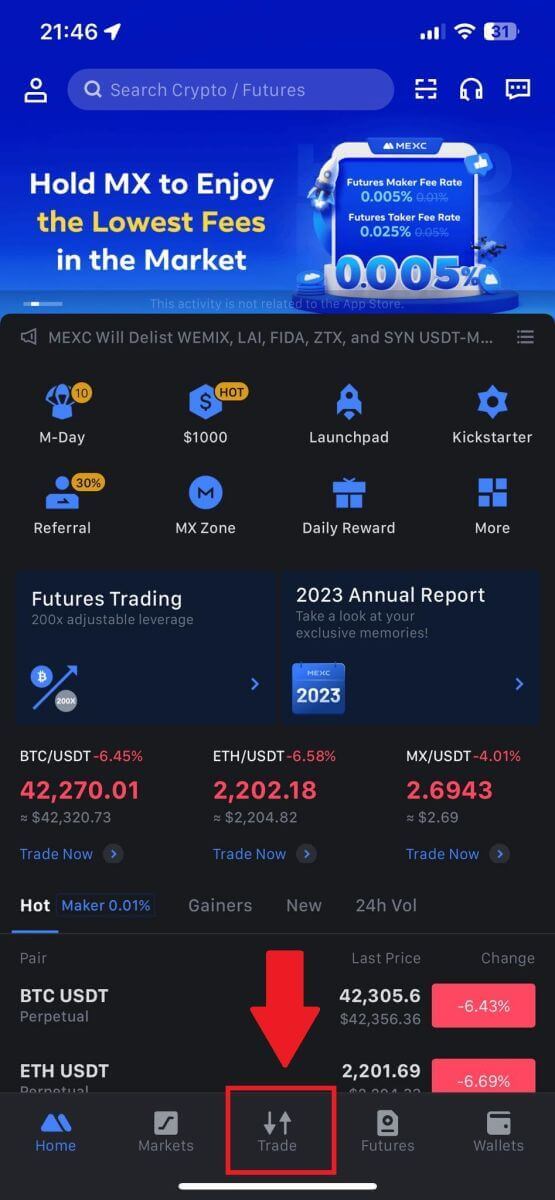
2. นี่คืออินเทอร์เฟซหน้าการซื้อขาย
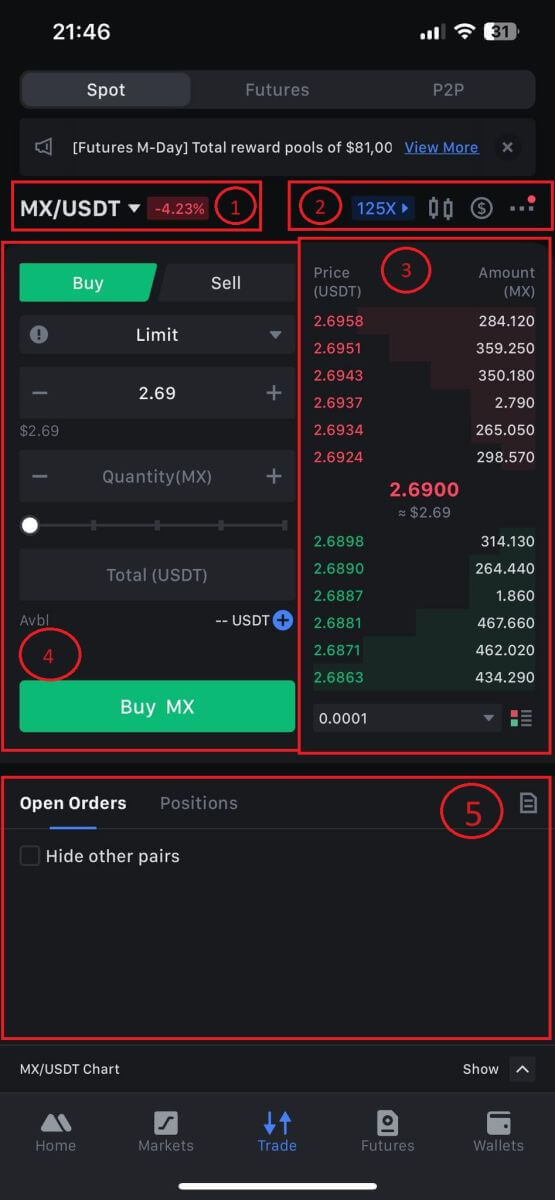
1. ตลาดและคู่การซื้อขาย
2. แผนภูมิแท่งเทียนในตลาดแบบเรียลไทม์ รองรับคู่การซื้อขายของสกุลเงินดิจิทัล ส่วน "ซื้อ Crypto"
3. ขาย/ซื้อหนังสือสั่งซื้อ
4. ซื้อ/ขายสกุลเงินดิจิทัล
5. เปิดคำสั่งซื้อ
3.ตามตัวอย่าง เราจะทำการซื้อขายแบบ "จำกัดคำสั่งซื้อ" เพื่อซื้อ MX
ป้อนส่วนการวางคำสั่งซื้อของอินเทอร์เฟซการซื้อขาย โปรดดูราคาในส่วนคำสั่งซื้อ/ขาย และป้อนราคาซื้อ MX ที่เหมาะสมและปริมาณหรือจำนวนการซื้อขาย
คลิก [ซื้อ MX] เพื่อดำเนินการคำสั่งซื้อให้เสร็จสิ้น (เหมือนกันสำหรับออเดอร์ขาย)
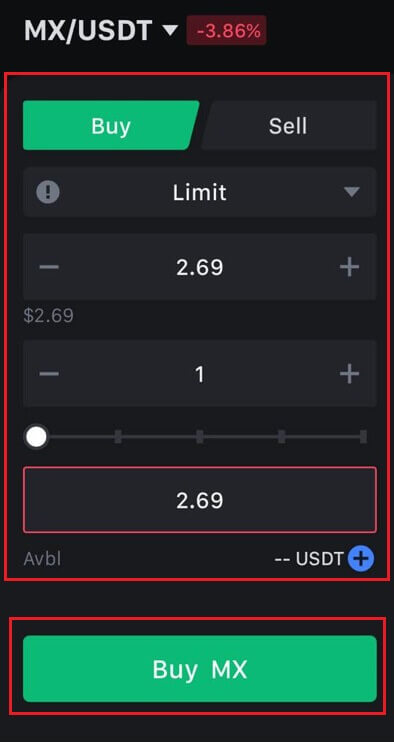
วิธีซื้อ Bitcoin ภายในหนึ่งนาทีบน MEXC
ซื้อ Bitcoin บนเว็บไซต์ MEXC
1. เข้าสู่ระบบ MEXC ของคุณ คลิกและเลือก[Spot]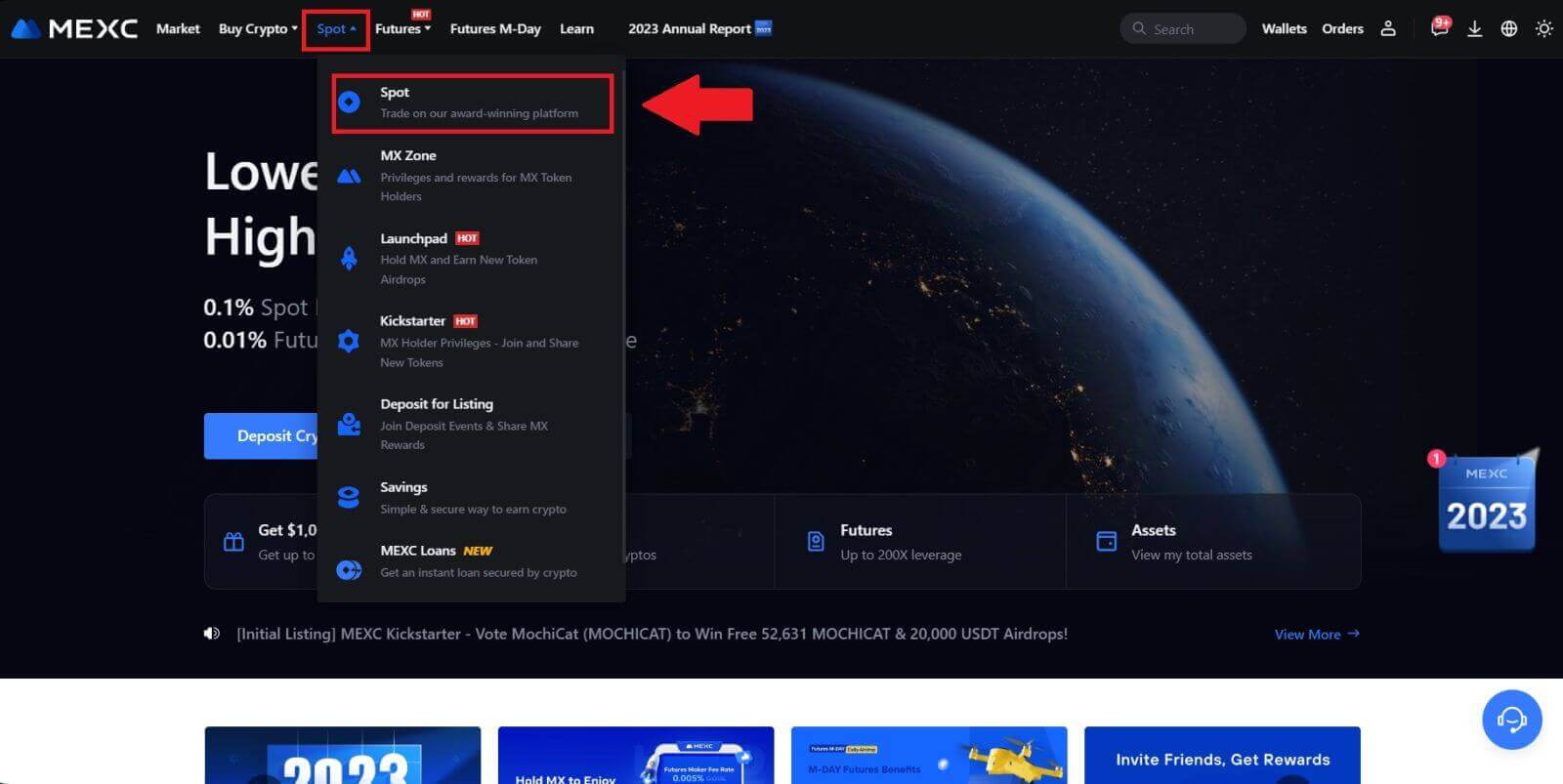
2. ในโซนการซื้อขาย เลือกคู่การซื้อขายของคุณ ปัจจุบัน MEXC ให้การสนับสนุนคู่การซื้อขายยอดนิยม เช่น BTC/USDT, BTC/USDC, BTC/TUSD และอื่นๆ
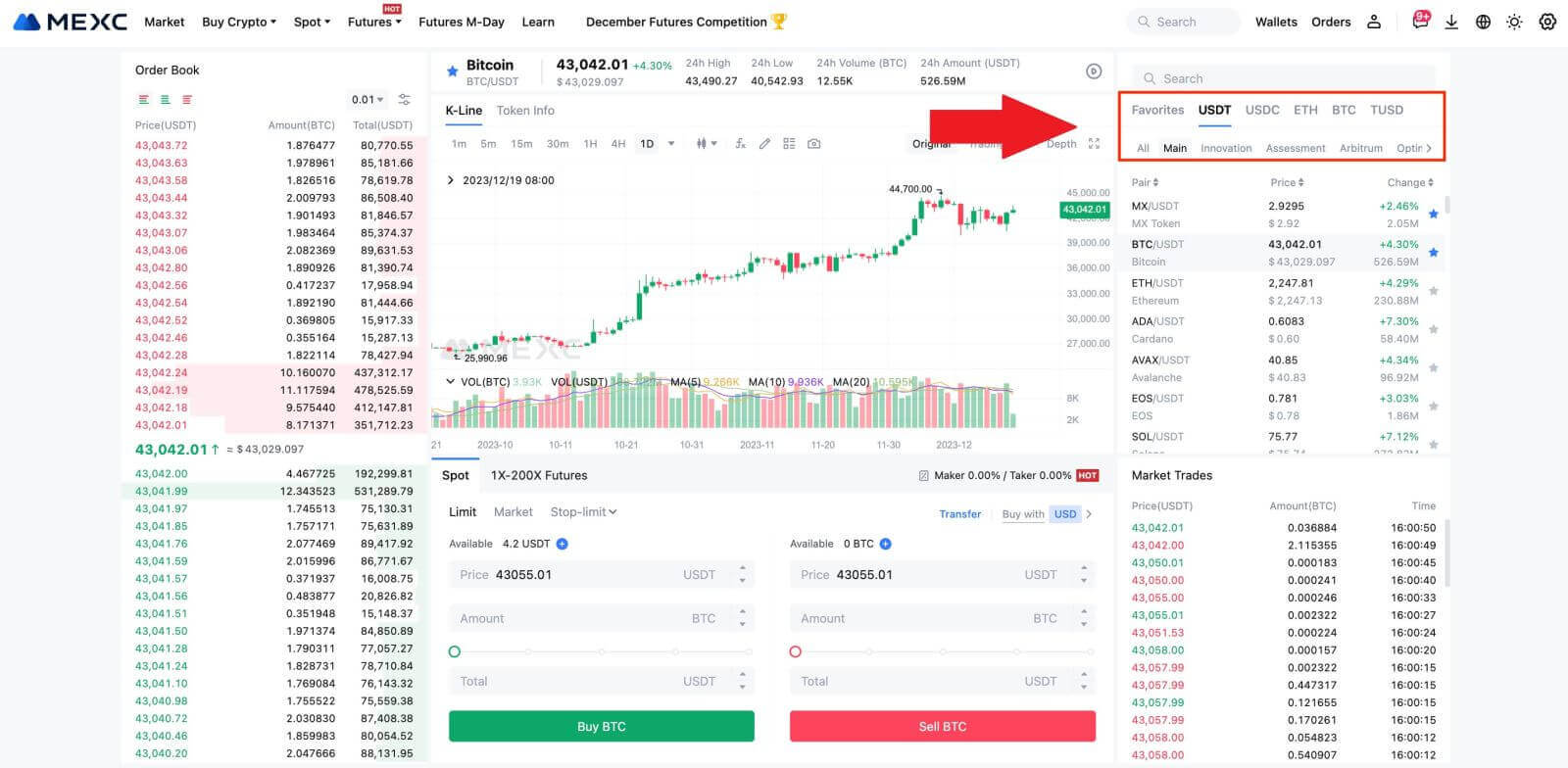
3. พิจารณาการซื้อด้วยคู่การซื้อขาย BTC/USDT คุณมีประเภทคำสั่งให้เลือกสามประเภท: Limit , Market , Stop-limitซึ่งแต่ละประเภทมีลักษณะเฉพาะที่แตกต่างกัน
- จำกัดราคาซื้อ:
ระบุราคาซื้อและปริมาณที่คุณต้องการ จากนั้นคลิก[ซื้อ BTC ] โปรดทราบว่าจำนวนการสั่งซื้อขั้นต่ำคือ 5 USDT หากราคาซื้อที่ตั้งไว้ของคุณแตกต่างจากราคาตลาดอย่างมาก คำสั่งซื้ออาจไม่ถูกกรอกทันทีและจะปรากฏใน ส่วน "คำสั่งซื้อที่เปิด"ด้านล่าง
- ซื้อราคาตลาด:
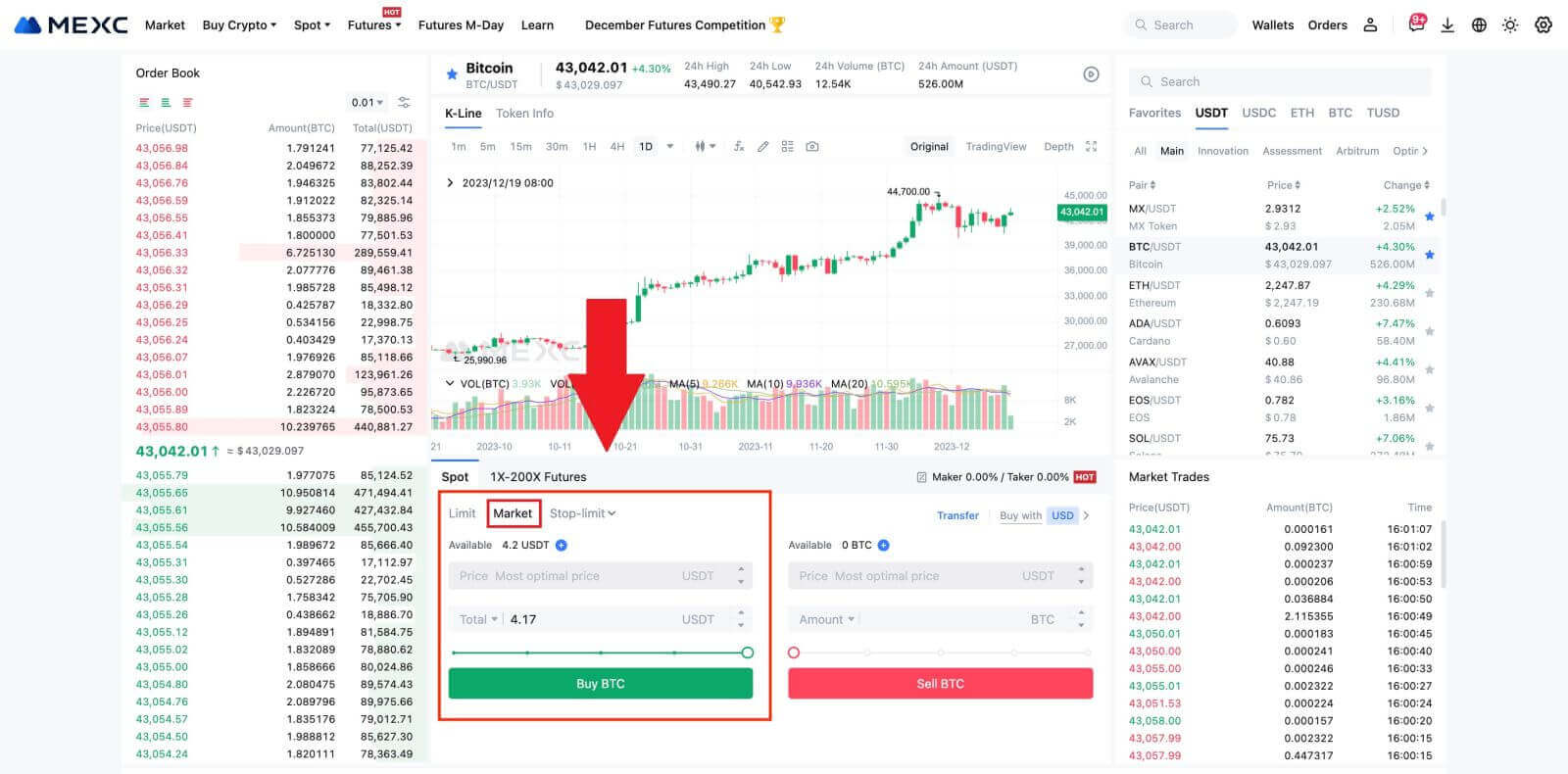
- คำสั่งหยุดจำกัด:
ด้วยคำสั่งหยุดจำกัด คุณสามารถกำหนดราคาทริกเกอร์ จำนวนการซื้อ และปริมาณล่วงหน้าได้ เมื่อราคาตลาดถึงราคาทริกเกอร์ ระบบจะวางคำสั่งจำกัดตามราคาที่ระบุโดยอัตโนมัติ
ลองพิจารณาคู่ BTC/USDT กัน สมมติว่าราคาตลาดปัจจุบันของ BTC คือ 27,250 USDT และจากการวิเคราะห์ทางเทคนิค คุณคาดว่าจะทะลุทะลวงไปที่ 28,000 USDT ซึ่งเริ่มต้นแนวโน้มขาขึ้น ในกรณีนี้ คุณสามารถใช้คำสั่งหยุดจำกัดโดยตั้งราคาทริกเกอร์ไว้ที่ 28,000 USDT และราคาซื้อตั้งไว้ที่ 28,100 USDT เมื่อ BTC ถึง 28,000 USDT ระบบจะวางคำสั่งจำกัดการซื้อที่ 28,100 USDT ทันที สามารถกรอกคำสั่งซื้อได้ที่ 28,100 USDT หรือราคาที่ต่ำกว่า โปรดทราบว่า 28,100 USDT เป็นราคาจำกัด และความผันผวนอย่างรวดเร็วของตลาดอาจส่งผลต่อการดำเนินการตามคำสั่งซื้อ
ซื้อ Bitcoin บนแอป MEXC
1. เข้าสู่ระบบแอป MEXC แล้วแตะ[ซื้อขาย]
2. เลือกประเภทคำสั่งและคู่การซื้อขาย เลือกจากประเภทคำสั่งที่มีอยู่สามประเภท: Limit , Market และ stop- limit หรือคุณสามารถแตะที่[BTC/USDT]เพื่อสลับไปยังคู่การซื้อขายอื่น 
3. พิจารณาวางคำสั่งซื้อตามตลาดด้วยคู่การซื้อขาย BTC/USDT เป็นตัวอย่าง เพียงแตะที่[ซื้อ BTC]
คำถามที่พบบ่อย (FAQ)
ลิมิตออร์เดอร์คืออะไร
Limit Order คือคำสั่งในการซื้อหรือขายสินทรัพย์ในราคาจำกัดที่ระบุ ซึ่งไม่ได้ดำเนินการทันทีเหมือนกับ Market Order ในทางกลับกัน คำสั่งจำกัดจะเปิดใช้งานก็ต่อเมื่อราคาตลาดถึงราคาจำกัดที่กำหนดหรือเกินกว่าราคาดังกล่าวในเกณฑ์ดี สิ่งนี้ทำให้เทรดเดอร์สามารถตั้งเป้าไปที่ราคาซื้อหรือขายเฉพาะเจาะจงที่แตกต่างจากอัตราตลาดในปัจจุบัน
ตัวอย่างเช่น:
หากคุณตั้งค่าคำสั่งจำกัดการซื้อสำหรับ 1 BTC ที่ $60,000 ในขณะที่ราคาตลาดปัจจุบันอยู่ที่ $50,000 คำสั่งซื้อของคุณจะถูกเติมเต็มทันทีที่อัตราตลาดปัจจุบันที่ $50,000 เนื่องจากเป็นราคาที่ดีกว่าขีดจำกัดที่คุณกำหนดไว้ที่ 60,000 ดอลลาร์
ในทำนองเดียวกัน หากคุณวางคำสั่งขายจำกัดสำหรับ 1 BTC ที่ $40,000 เมื่อราคาตลาดปัจจุบันอยู่ที่ $50,000 คำสั่งของคุณจะถูกดำเนินการทันทีที่ $50,000 เนื่องจากเป็นราคาที่ได้เปรียบมากกว่าเมื่อเทียบกับขีดจำกัดที่คุณกำหนดไว้ที่ $40,000
โดยสรุป คำสั่งจำกัดเป็นวิธีเชิงกลยุทธ์สำหรับเทรดเดอร์ในการควบคุมราคาที่พวกเขาซื้อหรือขายสินทรัพย์ เพื่อให้มั่นใจว่ามีการดำเนินการตามขีดจำกัดที่ระบุหรือราคาที่ดีกว่าในตลาด
Market Order คืออะไร
Market Order คือคำสั่งซื้อขายประเภทหนึ่งที่ดำเนินการทันทีในราคาตลาดปัจจุบัน เมื่อคุณวางคำสั่ง Market Order จะดำเนินการอย่างรวดเร็วที่สุด ประเภทคำสั่งนี้สามารถใช้สำหรับทั้งการซื้อและการขายสินทรัพย์ทางการเงิน
เมื่อวางคำสั่งซื้อในตลาด คุณมีตัวเลือกในการระบุปริมาณของสินทรัพย์ที่คุณต้องการซื้อหรือขาย ซึ่งแสดงเป็น [จำนวนเงิน] หรือจำนวนเงินทั้งหมดที่คุณต้องการใช้จ่ายหรือรับจากการทำธุรกรรม ซึ่งแสดงเป็น[ ทั้งหมด] .
ตัวอย่างเช่น หากคุณต้องการซื้อ MX ตามจำนวนที่กำหนด คุณสามารถป้อนจำนวนเงินได้โดยตรง ในทางกลับกัน หากคุณตั้งเป้าที่จะได้รับ MX จำนวนหนึ่งด้วยจำนวนเงินที่ระบุ เช่น 10,000 USDT คุณสามารถใช้ ตัวเลือก [รวม]เพื่อวางคำสั่งซื้อได้ ความยืดหยุ่นนี้ช่วยให้เทรดเดอร์สามารถทำธุรกรรมตามปริมาณที่กำหนดไว้หรือมูลค่าทางการเงินที่ต้องการ
ฟังก์ชั่น Stop-Limit คืออะไร และใช้งานอย่างไร
คำสั่งหยุดวงเงินเป็นคำสั่งจำกัดประเภทเฉพาะที่ใช้ในการซื้อขายสินทรัพย์ทางการเงิน มันเกี่ยวข้องกับการตั้งค่าทั้งราคาหยุดและราคาจำกัด เมื่อถึงราคาหยุด คำสั่งจะถูกเปิดใช้งาน และคำสั่งจำกัดจะถูกวางในตลาด ต่อจากนั้น เมื่อตลาดถึงราคาจำกัดที่ระบุ คำสั่งจะถูกดำเนินการ
นี่คือวิธีการทำงาน:
- ราคาหยุด: นี่คือราคาที่คำสั่งหยุดจำกัดถูกทริกเกอร์ เมื่อราคาของสินทรัพย์แตะราคาหยุดนี้ คำสั่งซื้อจะเริ่มทำงาน และคำสั่งซื้อที่จำกัดจะถูกเพิ่มลงในสมุดคำสั่งซื้อ
- ราคาจำกัด: ราคาจำกัดคือราคาที่กำหนดหรือราคาที่อาจดีกว่าซึ่งมีจุดประสงค์ในการดำเนินการคำสั่งหยุดจำกัด
ขอแนะนำให้กำหนดราคาหยุดให้สูงกว่าราคาจำกัดสำหรับคำสั่งขายเล็กน้อย ความแตกต่างของราคานี้ให้ส่วนต่างด้านความปลอดภัยระหว่างการเปิดใช้งานคำสั่งซื้อและการดำเนินการตามคำสั่งซื้อ ในทางกลับกัน สำหรับคำสั่งซื้อ การตั้งค่าราคาหยุดให้ต่ำกว่าราคาจำกัดเล็กน้อยจะช่วยลดความเสี่ยงที่คำสั่งซื้อจะไม่ได้รับการดำเนินการ
สิ่งสำคัญที่ควรทราบคือเมื่อราคาตลาดถึงราคาที่จำกัด คำสั่งซื้อขายจะดำเนินการเป็นคำสั่งซื้อที่จำกัด การกำหนดราคาหยุดและจำกัดอย่างเหมาะสมเป็นสิ่งสำคัญ หากขีดจำกัด Stop-Loss สูงเกินไปหรือขีดจำกัด Take-Profit ต่ำเกินไป คำสั่งซื้ออาจไม่เต็มเนื่องจากราคาตลาดอาจไม่ถึงขีดจำกัดที่ระบุ
ราคาปัจจุบันอยู่ที่ 2,400 (A) คุณสามารถกำหนดราคาหยุดให้สูงกว่าราคาปัจจุบัน เช่น 3,000 (B) หรือต่ำกว่าราคาปัจจุบัน เช่น 1,500 (C) เมื่อราคาขึ้นไปถึง 3,000 (B) หรือลดลงถึง 1,500 (C) คำสั่ง Stop-Limit จะถูกทริกเกอร์ และคำสั่งที่จำกัดจะถูกวางลงในสมุดคำสั่งโดยอัตโนมัติ
บันทึก
ราคาจำกัดสามารถกำหนดสูงหรือต่ำกว่าราคาหยุดสำหรับทั้งคำสั่งซื้อและขาย ตัวอย่างเช่น ราคาหยุด Bสามารถวางพร้อมกับ ราคาจำกัดล่าง B1 หรือ ราคาจำกัดที่สูงกว่า B2
คำสั่งจำกัดไม่ถูกต้องก่อนที่ราคาหยุดจะถูกเรียกใช้ รวมถึงเมื่อถึงราคาจำกัดก่อนราคาหยุด
เมื่อถึงราคาหยุด เป็นเพียงการระบุว่ามีการเปิดใช้งานคำสั่งจำกัดและจะถูกส่งไปยังสมุดคำสั่ง แทนที่จะกรอกคำสั่งจำกัดทันที คำสั่งจำกัดจะดำเนินการตามกฎของตัวเอง
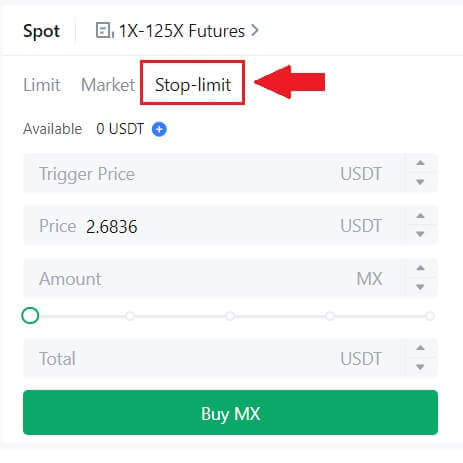
คำสั่งซื้อแบบยกเลิกครั้งเดียว (OCO) คืออะไร
คำสั่งซื้อแบบจำกัดและคำสั่งซื้อ TP/SL จะรวมกันเป็นคำสั่งซื้อ OCO เดียวสำหรับการจัดวาง ซึ่งเรียกว่าคำสั่งซื้อ OCO (One-Cancels-the-Other) คำสั่งอื่นจะถูกยกเลิกโดยอัตโนมัติหากมีการดำเนินการคำสั่งจำกัดหรือดำเนินการบางส่วน หรือหากเปิดใช้งานคำสั่ง TP/SL เมื่อคำสั่งซื้อหนึ่งถูกยกเลิกด้วยตนเอง คำสั่งซื้ออื่นจะถูกยกเลิกพร้อมกันด้วย
คำสั่งซื้อ OCO สามารถช่วยให้ได้รับราคาการดำเนินการที่ดีขึ้นเมื่อมั่นใจในการซื้อ/ขาย วิธีการซื้อขายนี้สามารถใช้ได้กับนักลงทุนที่ต้องการกำหนดคำสั่งจำกัดและคำสั่ง TP/SL ในเวลาเดียวกันระหว่างการซื้อขายแบบสปอต
ขณะนี้คำสั่งซื้อ OCO รองรับโทเค็นเพียงไม่กี่รายการเท่านั้น โดยเฉพาะ Bitcoin เราจะใช้ Bitcoin เป็นตัวอย่าง:
สมมติว่าคุณต้องการซื้อ Bitcoin เมื่อราคาลดลงเหลือ 41,000 ดอลลาร์จากปัจจุบัน 43,400 ดอลลาร์ แต่หากราคาของ Bitcoin เพิ่มขึ้นอย่างต่อเนื่องและคุณคิดว่ามันจะเพิ่มขึ้นต่อไปแม้ว่าจะข้าม $45,000 ไปแล้ว คุณคงอยากจะซื้อได้เมื่อมันแตะ $45,500
ใต้ ส่วน "Spot"บนเว็บไซต์ซื้อขาย BTC คลิก[ᐯ]ถัดจาก"Stop-limit"จากนั้นเลือก[OCO] ใส่ 41,000 ในช่อง "จำกัด", 45,000 ในช่อง "ราคาทริกเกอร์" และ 45,500 ในช่อง "ราคา" ในส่วนด้านซ้าย จากนั้น หากต้องการสั่งซื้อ ให้ป้อนราคาซื้อในส่วน "จำนวน" และเลือก[ซื้อ BTC ]
วิธีดูกิจกรรมการซื้อขายสปอตของฉัน
คุณสามารถดูกิจกรรมการซื้อขายทันทีได้จากแผงคำสั่งซื้อและตำแหน่งที่ด้านล่างของอินเทอร์เฟซการซื้อขาย เพียงสลับระหว่างแท็บต่างๆ เพื่อตรวจสอบสถานะคำสั่งซื้อขายที่เปิดอยู่และคำสั่งซื้อที่ดำเนินการก่อนหน้านี้
1. เปิดคำสั่งซื้อ
ภายใต้ แท็บ [คำสั่งซื้อที่เปิดอยู่]คุณสามารถดูรายละเอียดคำสั่งซื้อที่เปิดอยู่ของคุณได้ รวมถึง:
คู่ซื้อขาย.
วันสั่ง.
ประเภทการสั่งซื้อ
ด้านข้าง.
ราคาสั่ง.
ปริมาณการสั่งซื้อ.
จำนวนสั่งซื้อ.
เติมแล้ว %
เงื่อนไขทริกเกอร์

หากต้องการแสดงเฉพาะคำสั่งซื้อที่เปิดอยู่ในปัจจุบันเท่านั้น ให้ทำเครื่องหมายที่ ช่อง[ซ่อนคู่อื่น ๆ]
2. ประวัติการสั่งซื้อ
ประวัติการสั่งซื้อจะแสดงบันทึกคำสั่งซื้อที่ดำเนินการแล้วและยังไม่ได้ดำเนินการในช่วงเวลาหนึ่ง คุณสามารถดูรายละเอียดการสั่งซื้อ ได้แก่ :
คู่ซื้อขาย.
วันสั่ง.
ประเภทการสั่งซื้อ
ด้านข้าง.
ราคาที่เติมโดยเฉลี่ย
ราคาสั่งซื้อ.
ดำเนินการแล้ว
ปริมาณการสั่งซื้อ.
จำนวนการสั่งซื้อ.
จำนวนเงินทั้งหมด

3. ประวัติการค้า
ประวัติการซื้อขายจะแสดงบันทึกคำสั่งซื้อที่คุณกรอกในช่วงเวลาที่กำหนด คุณยังสามารถตรวจสอบค่าธรรมเนียมการทำธุรกรรมและบทบาทของคุณ (ผู้ดูแลสภาพคล่องหรือผู้รับ)
หากต้องการดูประวัติการซื้อขาย ให้ใช้ตัวกรองเพื่อปรับแต่งวันที่ 
วิธีถอนเงินใน MEXC
วิธีขาย Crypto ผ่านการโอนเงินผ่านธนาคาร (SEPA)
1. เข้าสู่ระบบ MEXC ของคุณ คลิก[ซื้อ Crypto] บนแถบนำทางด้านบน และเลือก[โอนเงินผ่านธนาคารทั่วโลก] 
2. เลือก แท็บ ขาย เท่า นี้คุณก็พร้อมที่จะเริ่มธุรกรรม Fiat Sell แล้ว
3. เพิ่มบัญชีการรับเงิน กรอกข้อมูลบัญชีธนาคารของคุณให้ครบถ้วนก่อนที่จะดำเนินการขาย Fiat เพิ่มเติม จากนั้นคลิก [ดำเนินการต่อ]
หมายเหตุ: โปรดตรวจสอบให้แน่ใจว่าบัญชีธนาคารที่คุณเพิ่มเป็นชื่อเดียวกับชื่อ KYC ของคุณ 
4. เลือก EUR เป็นสกุลเงิน Fiat สำหรับคำสั่งขาย Fiat เลือกบัญชีการชำระเงินที่คุณต้องการรับการชำระเงินจาก MEXC
หมายเหตุ:ราคาแบบเรียลไทม์ขึ้นอยู่กับราคาอ้างอิง โดยอาจมีการอัปเดตเป็นระยะ อัตราการขายของ Fiat ถูกกำหนดผ่านอัตราแลกเปลี่ยนลอยตัวที่มีการจัดการ
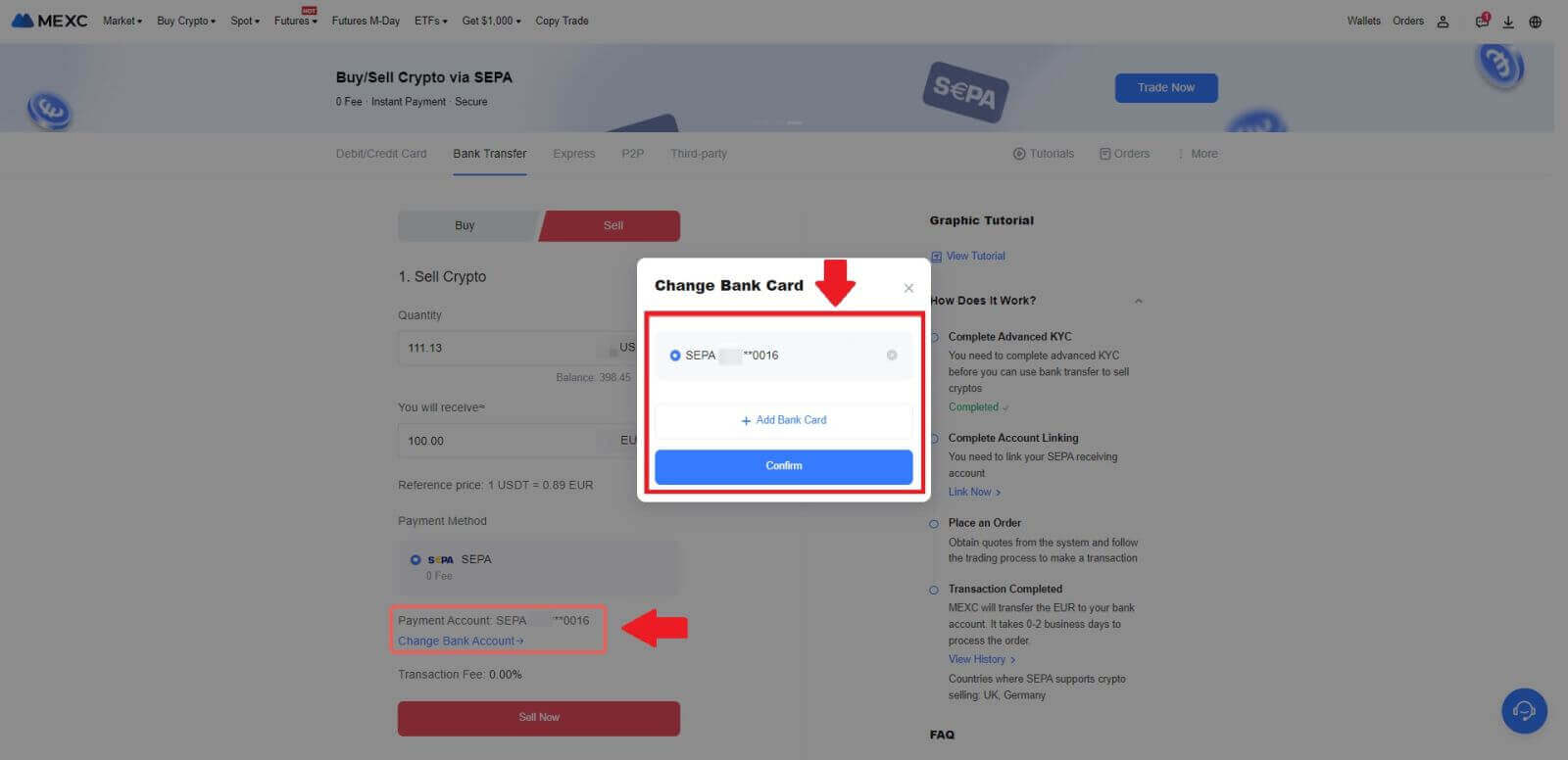
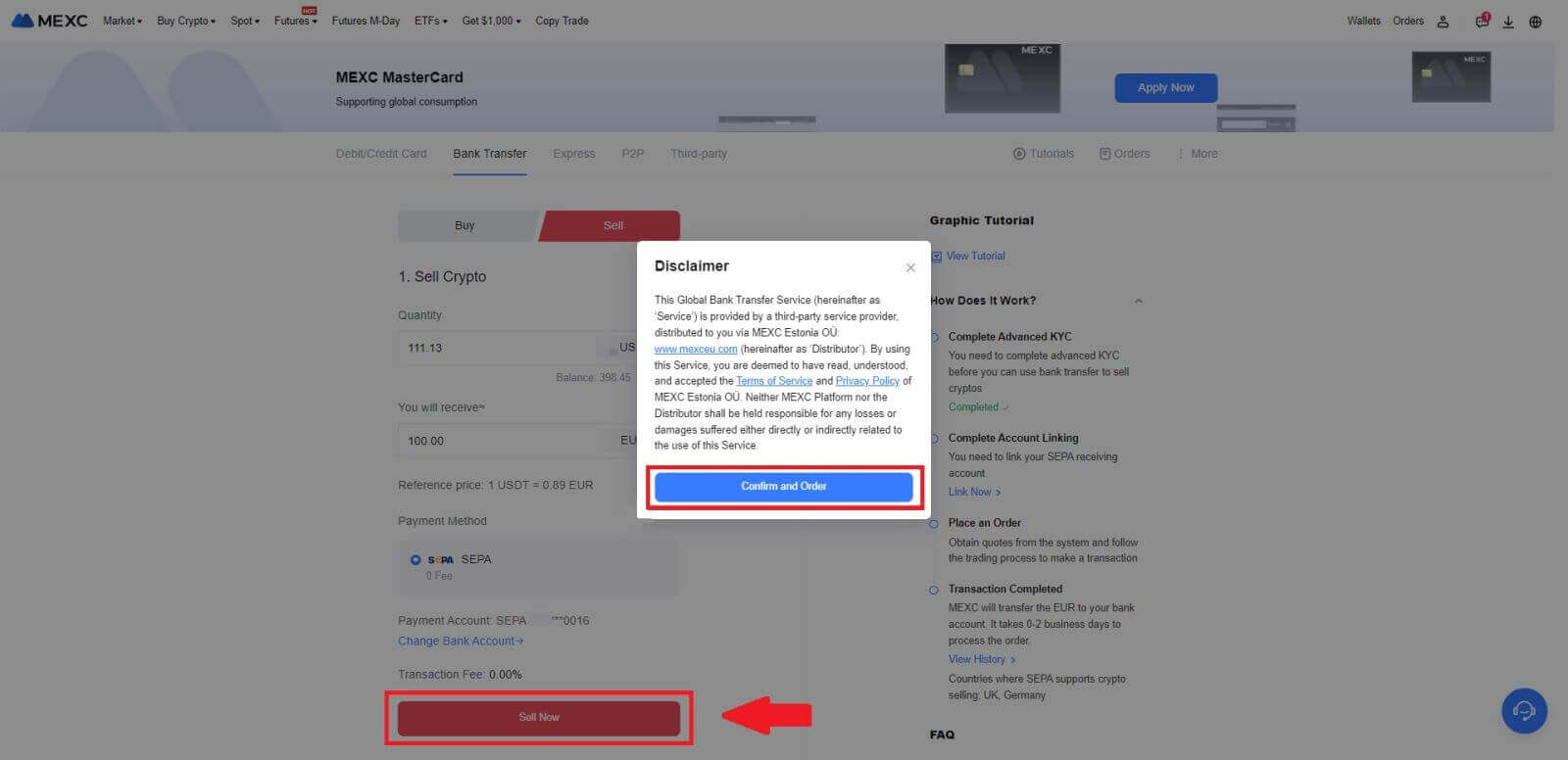
5. ยืนยันรายละเอียดการสั่งซื้อในกล่องป๊อปอัปการยืนยัน และคลิกที่[ส่ง]เพื่อดำเนินการต่อหลังจากการตรวจสอบ
ป้อนรหัสความปลอดภัย 2FA ของ Google Authenticator หก (6) หลักจากแอป Google Authenticator ของคุณ จากนั้นคลิกที่[ใช่]เพื่อดำเนินธุรกรรม Fiat Sell ต่อไป
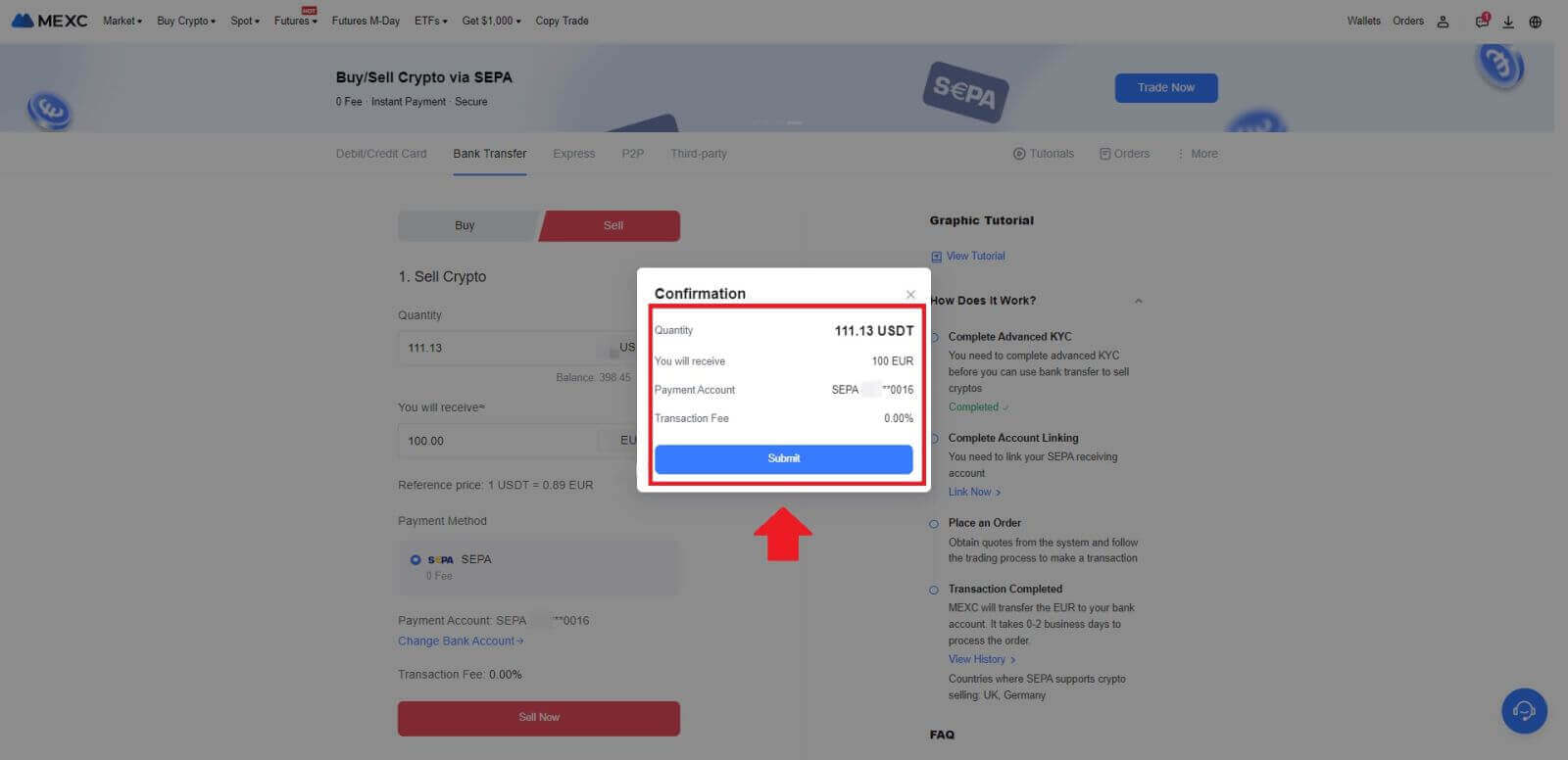
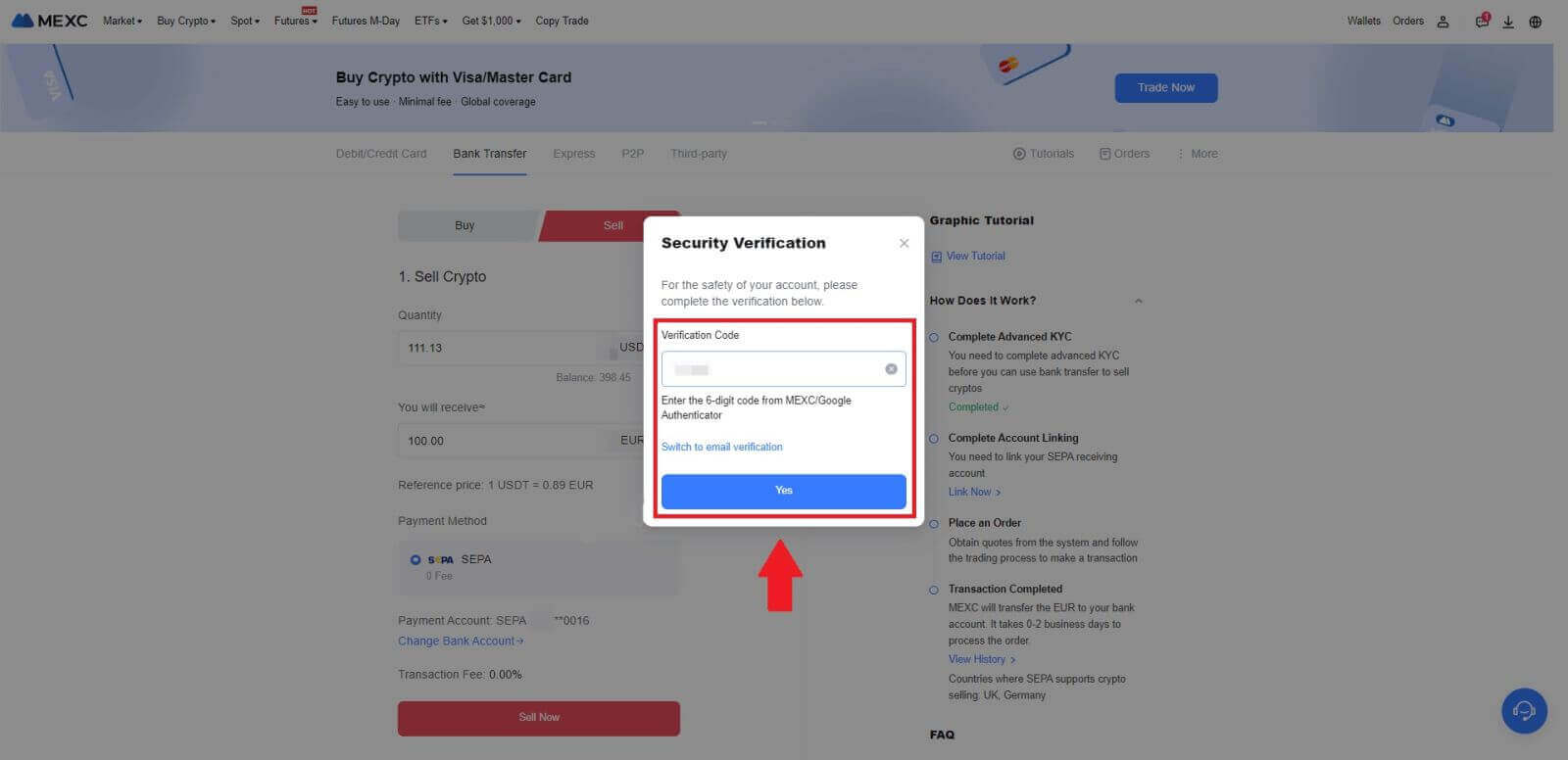 6. ขอแสดงความยินดี! การขาย Fiat ของคุณได้รับการดำเนินการแล้ว คาดว่าเงินจะเข้าบัญชีการชำระเงินที่คุณกำหนดภายใน 2 วันทำการ
6. ขอแสดงความยินดี! การขาย Fiat ของคุณได้รับการดำเนินการแล้ว คาดว่าเงินจะเข้าบัญชีการชำระเงินที่คุณกำหนดภายใน 2 วันทำการ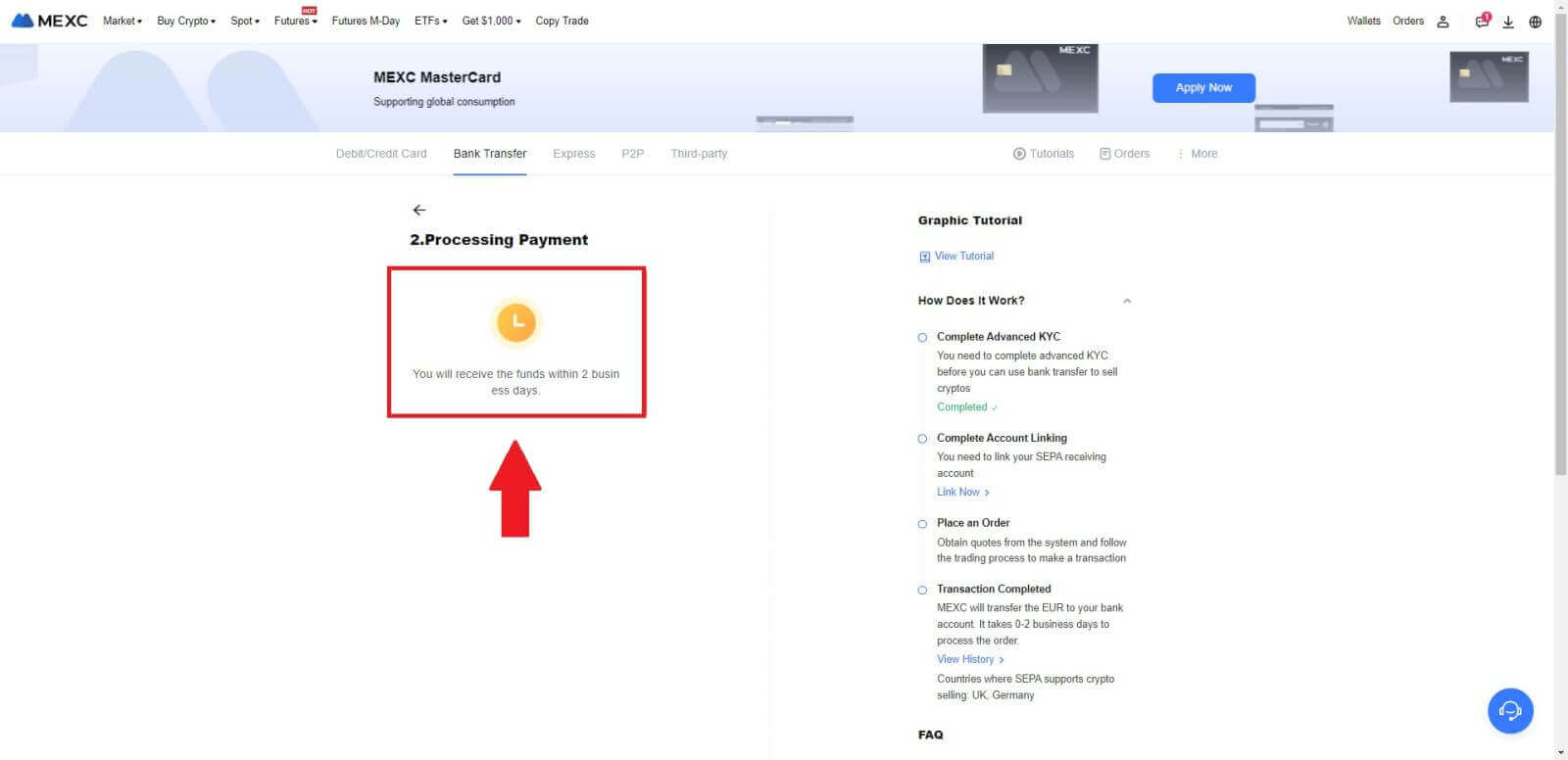
วิธีขาย Crypto ผ่าน P2P บน MEXC
ขาย Crypto ผ่าน P2P บน MEXC (เว็บไซต์)
1. เข้าสู่ระบบ MEXC ของคุณ คลิก[ซื้อ Crypto]และเลือก[การซื้อขาย P2P]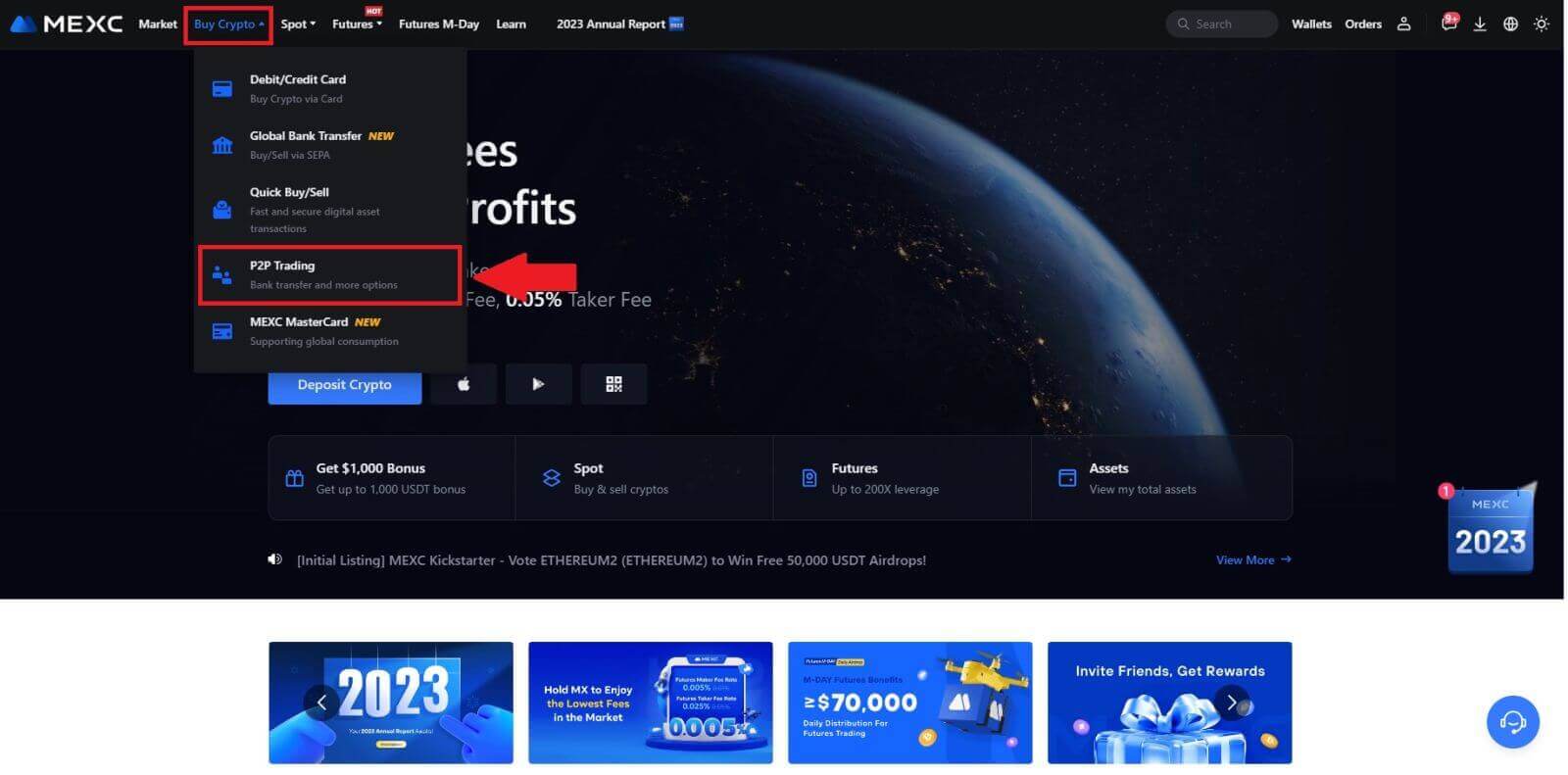 2. ในหน้าธุรกรรม คลิก[ขาย]และเลือกสกุลเงินที่คุณต้องการขาย (USDT แสดงเป็นตัวอย่าง) และคลิก[ขาย USDT]
2. ในหน้าธุรกรรม คลิก[ขาย]และเลือกสกุลเงินที่คุณต้องการขาย (USDT แสดงเป็นตัวอย่าง) และคลิก[ขาย USDT] 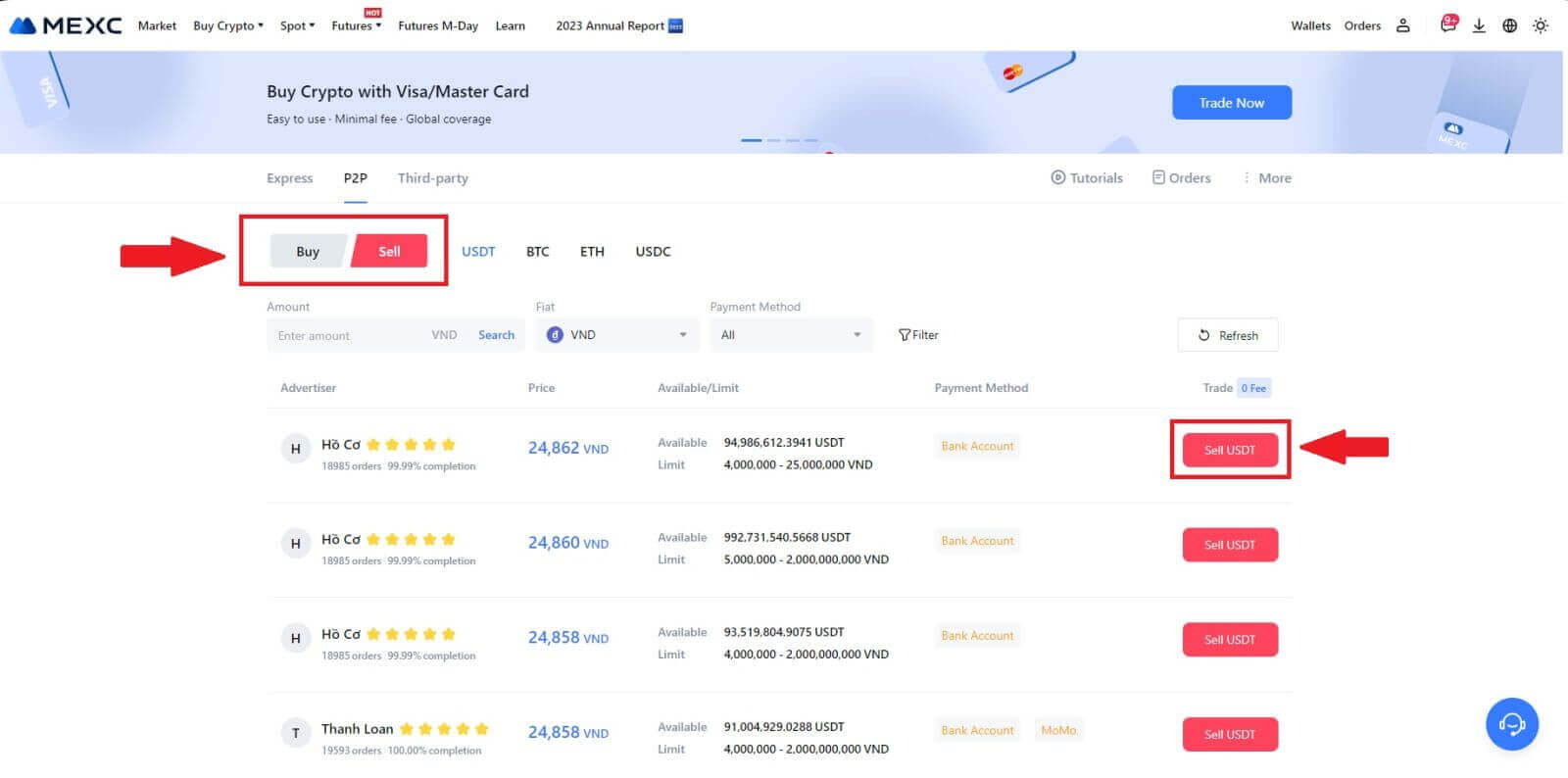
3. ป้อนจำนวนเงิน (ในสกุลเงินคำสั่งของคุณ) หรือปริมาณ (ในสกุลเงินดิจิทัล) ที่คุณต้องการขาย
เพิ่มวิธีการรับเงินของคุณ ทำเครื่องหมายที่ช่องแล้วคลิก [ขาย USDT]
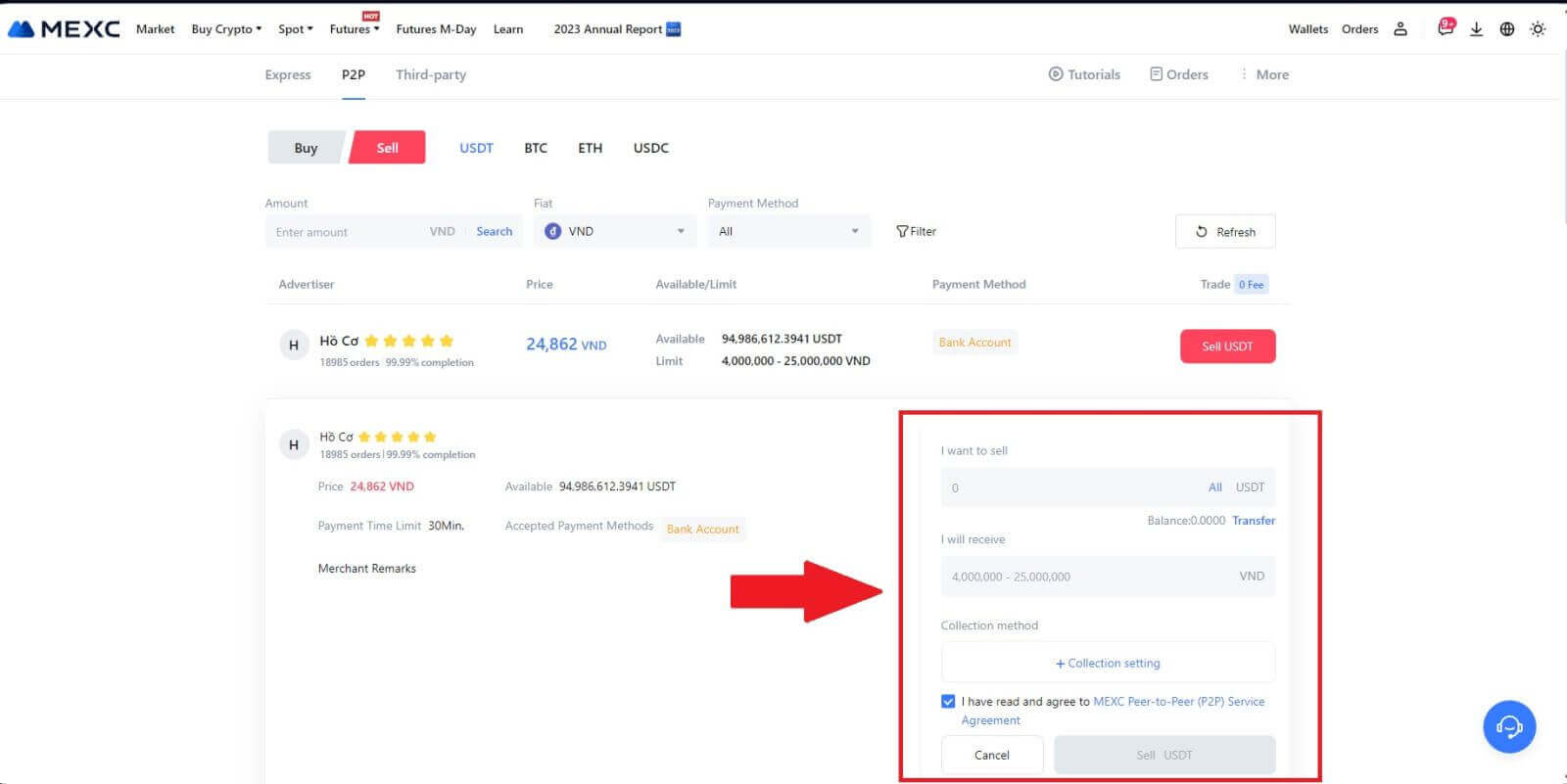
4. เมื่ออยู่ในหน้าคำสั่งซื้อ ผู้ค้า P2P มีเวลา 15 นาทีในการชำระเงินไปยังบัญชีธนาคารที่คุณกำหนด ตรวจสอบ[ข้อมูลการสั่งซื้อ] อย่างละเอียด ยืนยันว่าชื่อบัญชีที่แสดงใน[วิธีการเรียกเก็บเงิน] สอดคล้องกับชื่อที่คุณลงทะเบียนใน MEXC ความคลาดเคลื่อนอาจส่งผลให้ผู้ค้า P2P ปฏิเสธคำสั่งซื้อ
ใช้กล่อง Live Chatเพื่อการสื่อสารแบบเรียลไทม์กับร้านค้า อำนวยความสะดวกในการโต้ตอบที่รวดเร็วและมีประสิทธิภาพ
หมายเหตุ:การขายสกุลเงินดิจิตอลผ่าน P2P จะได้รับการอำนวยความสะดวกผ่านบัญชี Fiat เท่านั้น ก่อนที่จะเริ่มการทำธุรกรรม ตรวจสอบให้แน่ใจว่าเงินของคุณมีอยู่ในบัญชี Fiat ของคุณ  5. เมื่อคุณได้รับการชำระเงินจากผู้ขาย P2P เรียบร้อยแล้ว โปรดทำเครื่องหมายที่ช่อง [ ได้รับการชำระเงิน ]
5. เมื่อคุณได้รับการชำระเงินจากผู้ขาย P2P เรียบร้อยแล้ว โปรดทำเครื่องหมายที่ช่อง [ ได้รับการชำระเงิน ] 
6. คลิกที่ [ ยืนยัน ] เพื่อดำเนินการตามคำสั่งขาย P2P  7. โปรดป้อนรหัสความปลอดภัยหก (6) หลักจากแอป Google Authenticator ของคุณ จากนั้น คลิก[ใช่]เพื่อสรุปธุรกรรมการขายแบบ P2P
7. โปรดป้อนรหัสความปลอดภัยหก (6) หลักจากแอป Google Authenticator ของคุณ จากนั้น คลิก[ใช่]เพื่อสรุปธุรกรรมการขายแบบ P2P 
8. ขอแสดงความยินดี! คำสั่งซื้อขาย P2P ของคุณเสร็จสมบูรณ์แล้ว 
หากต้องการตรวจสอบธุรกรรม P2P ที่ผ่านมาของคุณ เพียงคลิกที่ปุ่มคำสั่งซื้อ สิ่งนี้จะช่วยให้คุณเห็นภาพรวมที่ครอบคลุมของธุรกรรม P2P ก่อนหน้านี้ทั้งหมดของคุณ เพื่อให้อ้างอิงและติดตามได้ง่าย
ขาย Crypto ผ่าน P2P บน MEXC (แอป)
1. เปิดแอป MEXC ของคุณแล้วคลิก[เพิ่มเติม]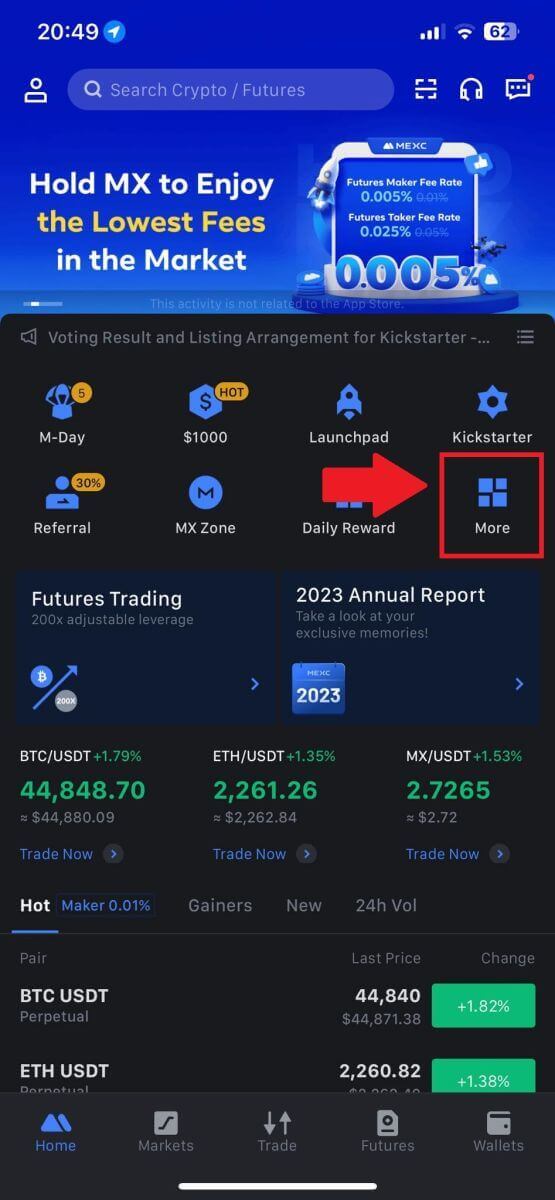
2. เลือก[ซื้อ Crypto]
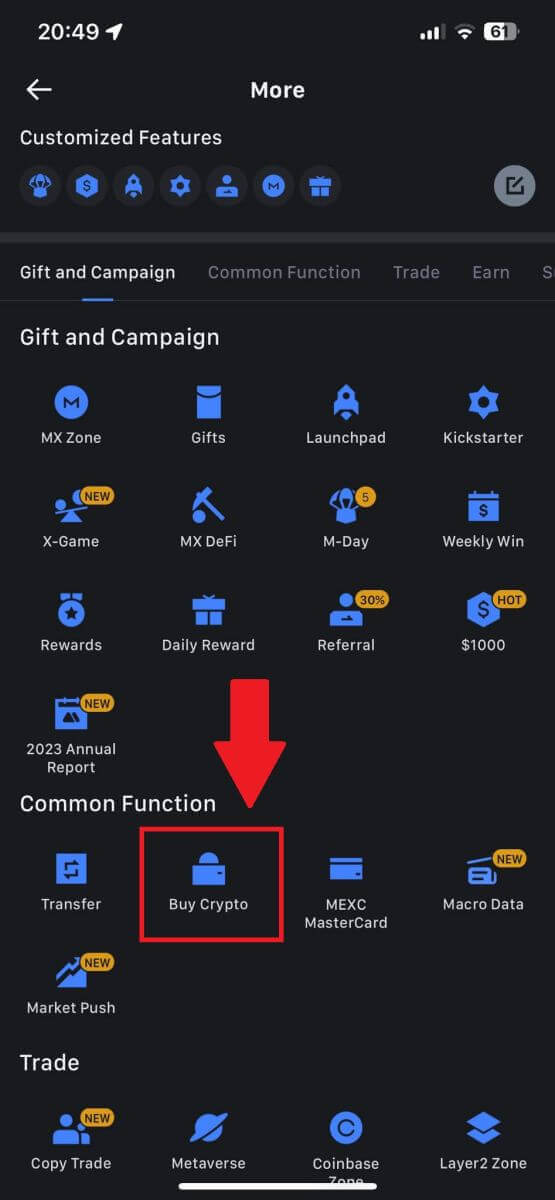
3. เลือก P2P
ในหน้าธุรกรรม คลิก[ขาย]และเลือกสกุลเงินที่คุณต้องการขาย จากนั้นคลิก[ขาย USDT]
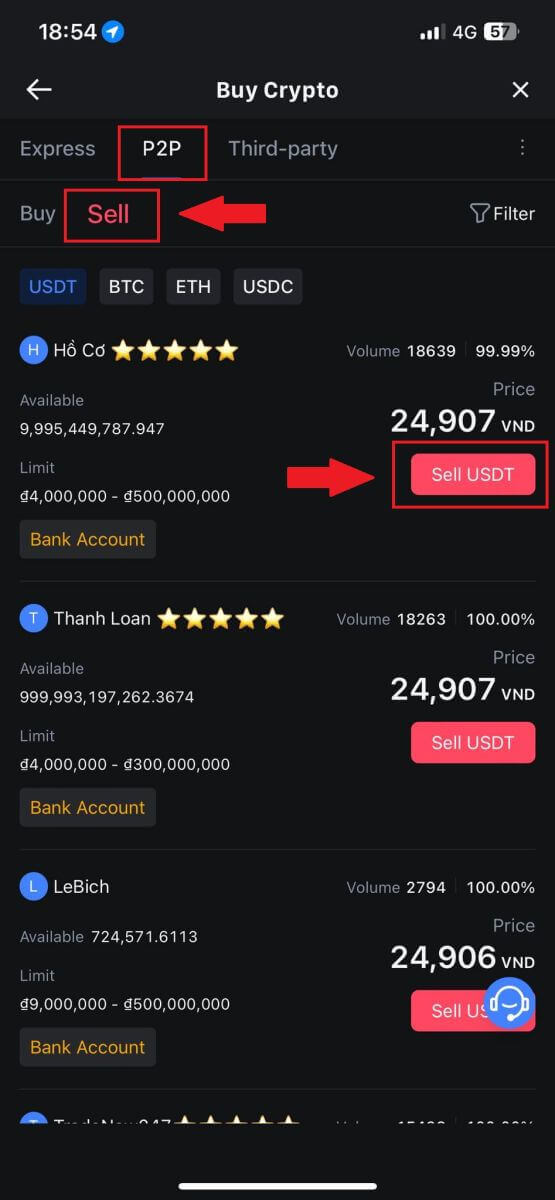
4. ป้อนจำนวนเงิน (ในสกุลเงินคำสั่งของคุณ) หรือปริมาณ (ในสกุลเงินดิจิทัล) ที่คุณต้องการขาย
เพิ่มวิธีการรับเงินของคุณ ทำเครื่องหมายที่ช่องแล้วคลิก [ขาย USDT]
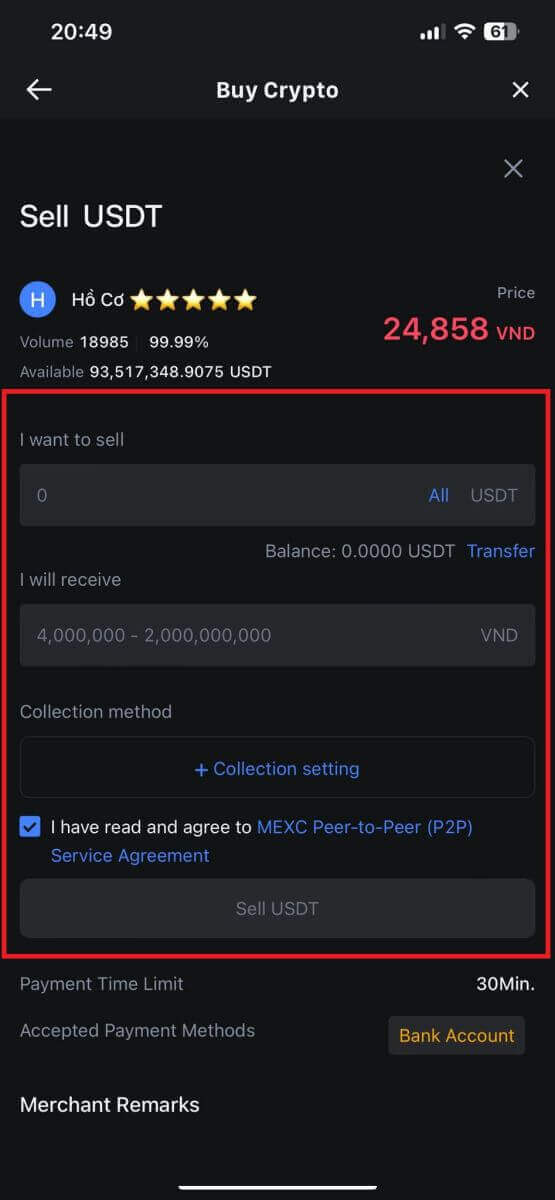
5. ตรวจสอบข้อมูลการสั่งซื้อ โปรดตรวจสอบให้แน่ใจว่าชื่อบัญชีที่แสดงใน วิธีการเรียกเก็บเงิน ตรงกับชื่อที่ลงทะเบียน MEXC ของคุณ มิฉะนั้น ผู้ค้า P2P อาจปฏิเสธคำสั่งซื้อ
เมื่อคุณได้รับการชำระเงินจากผู้ขาย P2P เรียบร้อยแล้ว ให้แตะ [ การรับการชำระเงิน ]
คลิกที่ [ ยืนยัน ] เพื่อดำเนินการตามคำสั่งขาย P2P
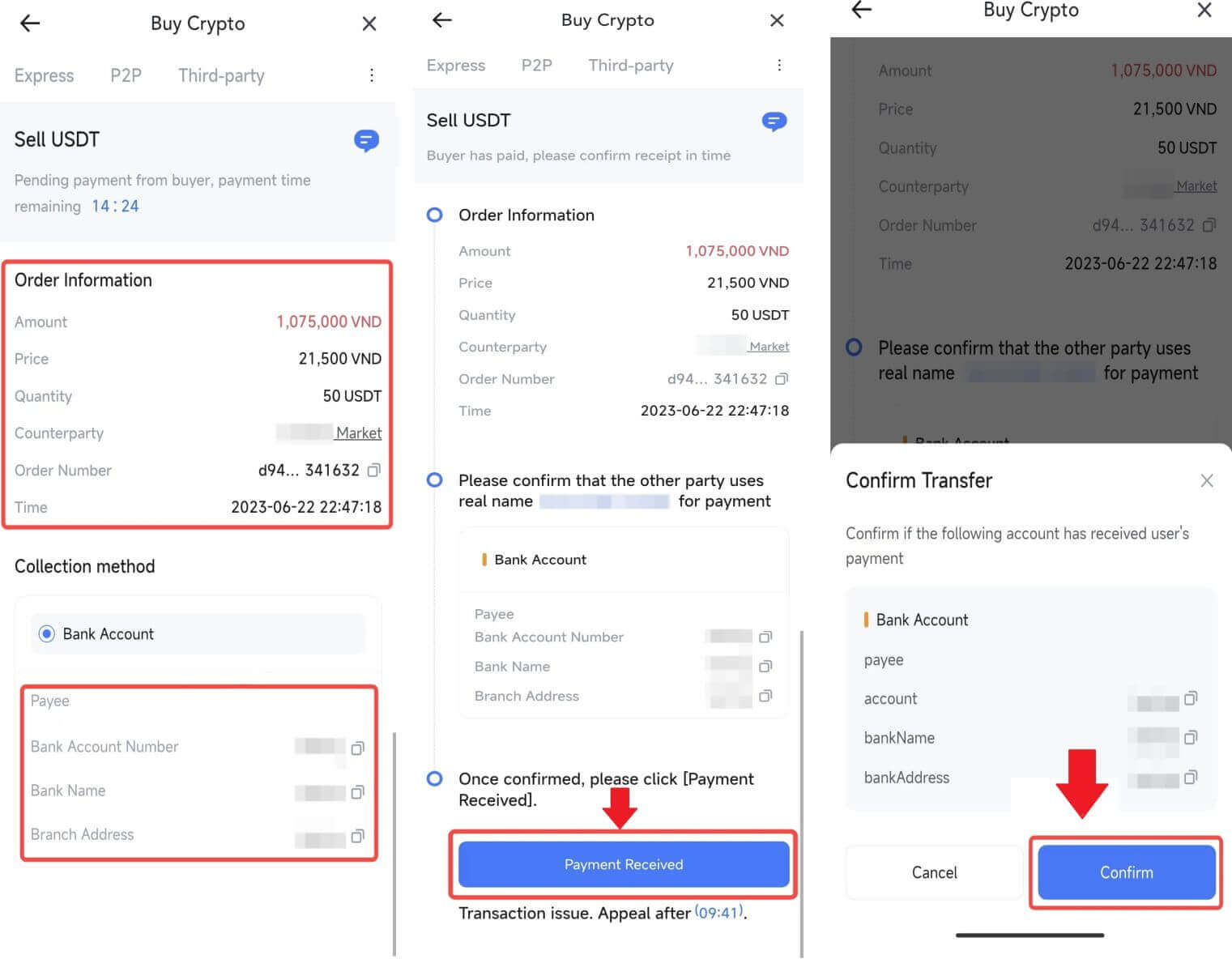
6. โปรดป้อนรหัสความปลอดภัยหกหลักที่สร้างโดยแอป Google Authenticator ของคุณเพื่อรักษาความปลอดภัยธุรกรรมการขายแบบ P2P โปรดดูคำแนะนำที่ครอบคลุมเกี่ยวกับการเปิดตัวโทเค็นที่ปลอดภัยใน P2P เมื่อป้อนแล้ว คลิก[ใช่]เพื่อสรุปและดำเนินการคำสั่งขาย P2P ให้เสร็จสิ้น
ยินดีด้วย ธุรกรรมการขาย P2P ของคุณเสร็จสมบูรณ์แล้ว!
หมายเหตุ:ในการดำเนินการขายสกุลเงินดิจิทัลผ่าน P2P ธุรกรรมจะใช้บัญชี Fiat เท่านั้น ดังนั้นจึงเป็นเรื่องสำคัญที่จะต้องยืนยันว่าเงินของคุณมีอยู่ในบัญชี Fiat ของคุณก่อนที่จะเริ่มการทำธุรกรรม
 |
 |
 |
7. ไปที่มุมขวาบนแล้วเลือกเมนูโอเวอร์โฟลว์ ค้นหาและคลิกที่ปุ่มคำสั่งซื้อ สิ่งนี้จะทำให้คุณสามารถเข้าถึงรายการธุรกรรม P2P ก่อนหน้าทั้งหมดของคุณได้อย่างครอบคลุมเพื่อการดูและอ้างอิงที่ง่ายดาย
 |
 |
วิธีถอน Crypto บน MEXC
ถอน Crypto บน MEXC (เว็บไซต์)
1. เข้าสู่ระบบ MEXC ของคุณ คลิกที่ [กระเป๋าเงิน]และเลือก [ถอนเงิน]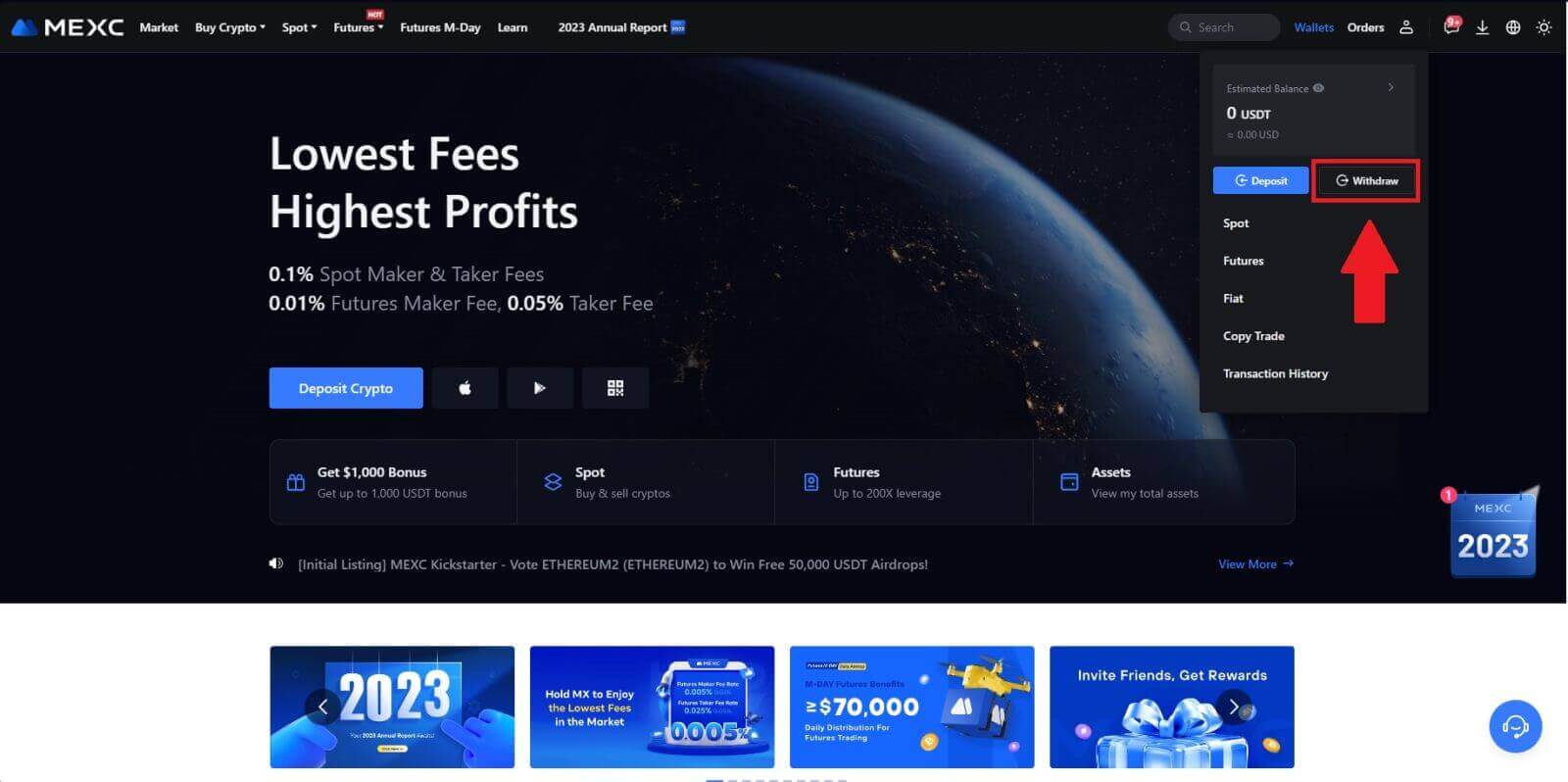
2. เลือก crypto ที่คุณต้องการถอน
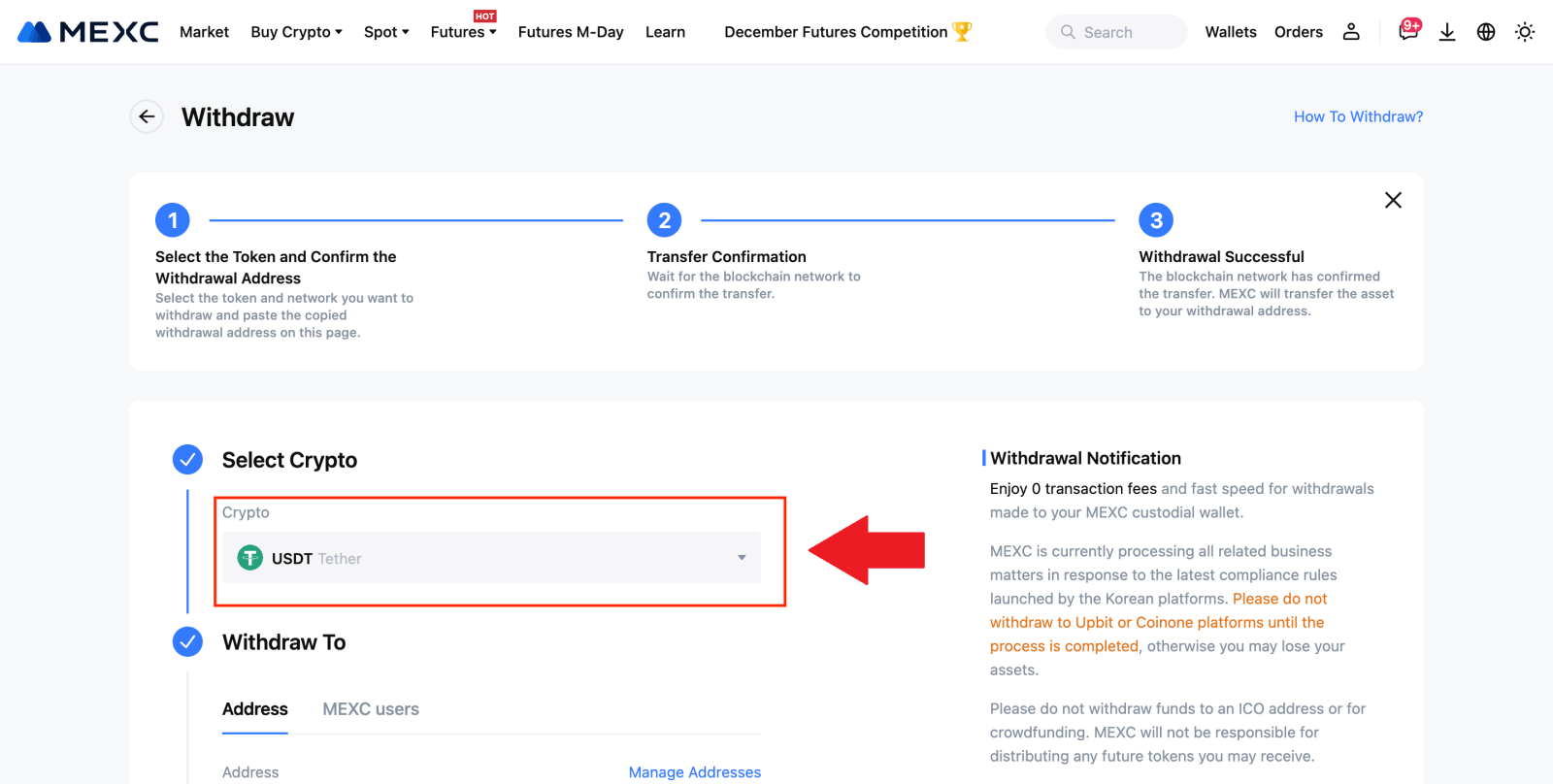
3. กรอกที่อยู่การถอน เครือข่าย และจำนวนเงินที่ถอน จากนั้นคลิก[ส่ง]
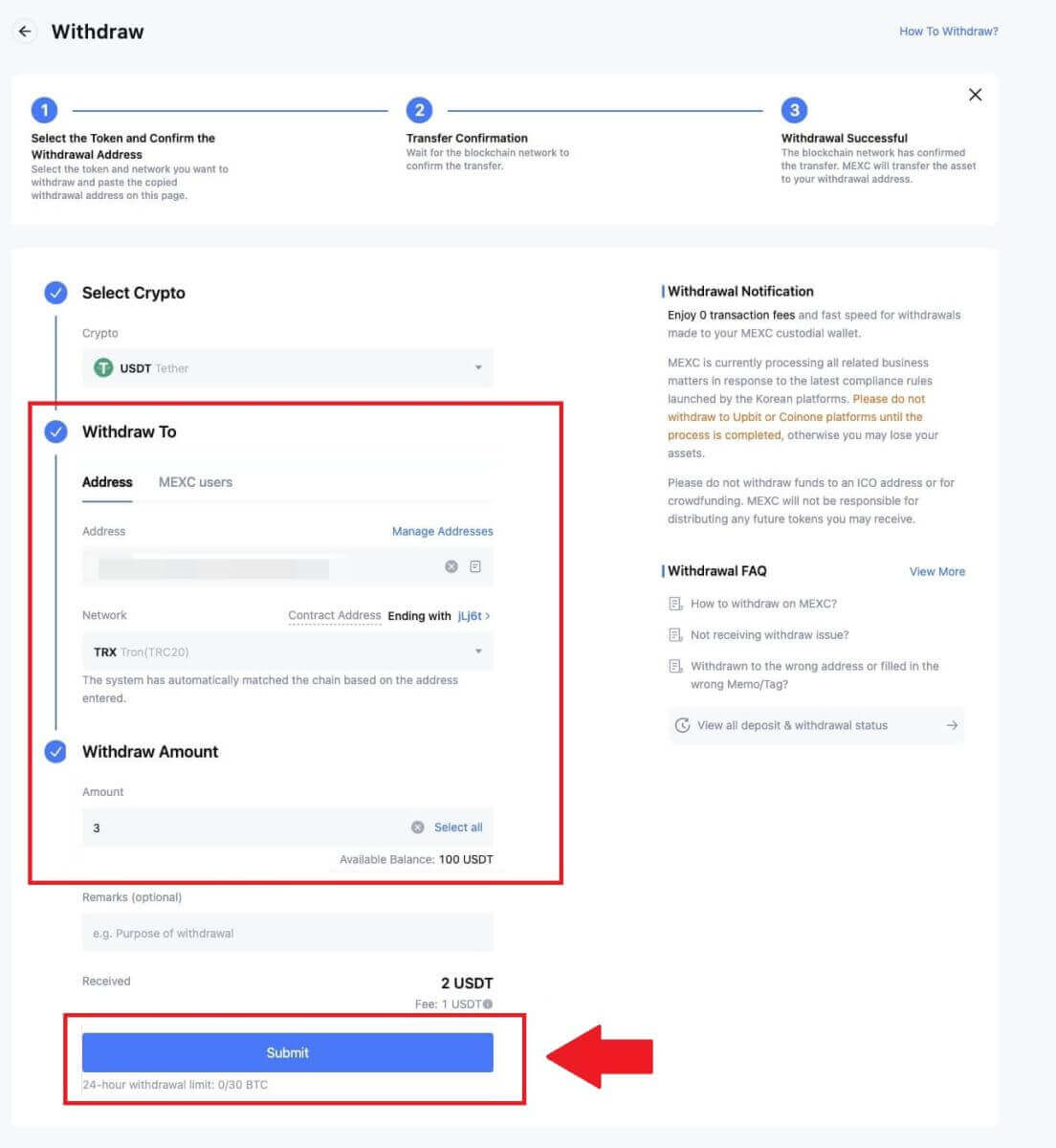
4. กรอกอีเมลยืนยันและรหัส Google Authenticator แล้วคลิก[ส่ง]
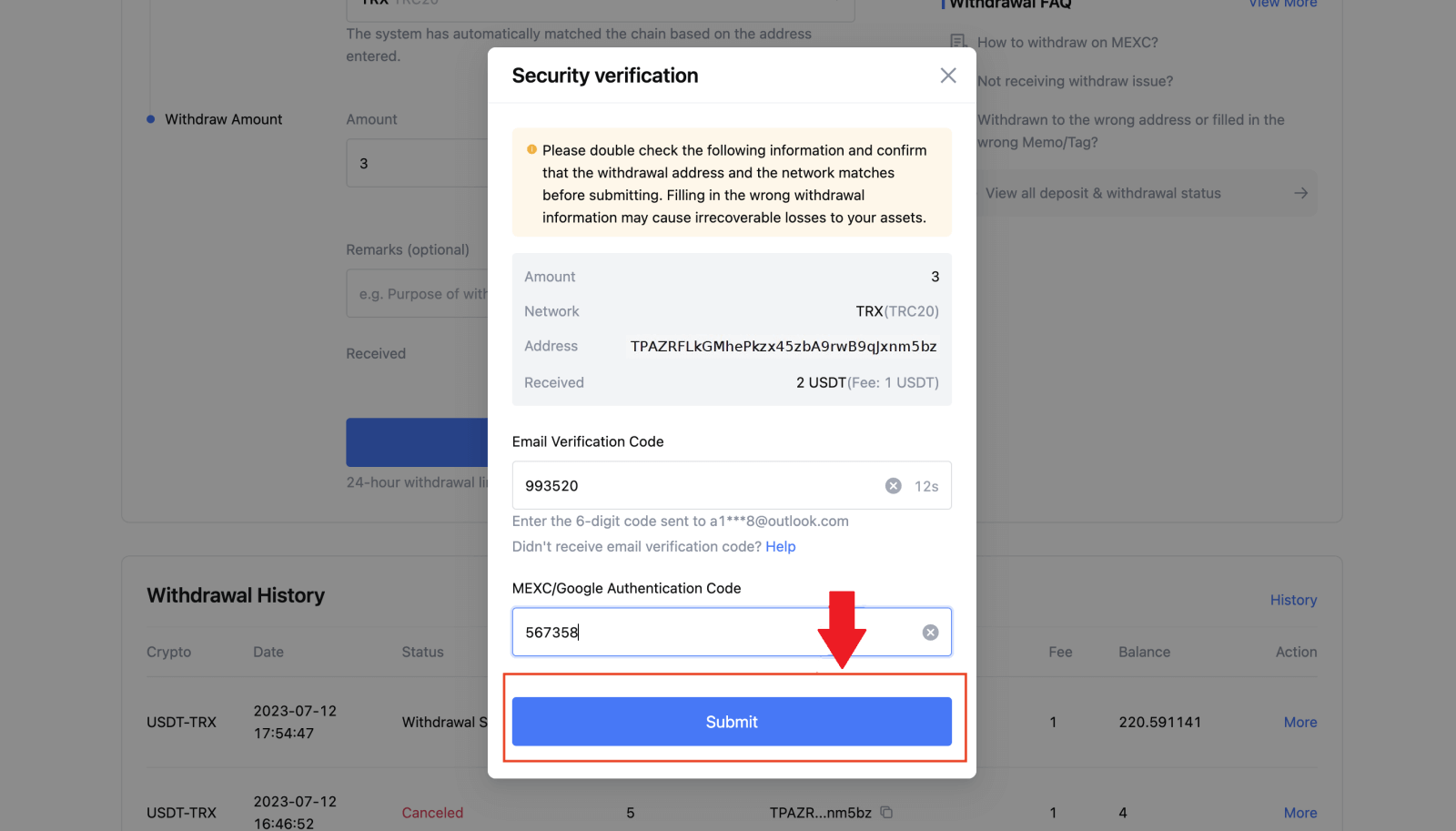
5. หลังจากนั้นให้รอการถอนเงินสำเร็จ
คุณสามารถคลิกที่[สถานะการติดตาม]เพื่อดูการถอนเงินของคุณ
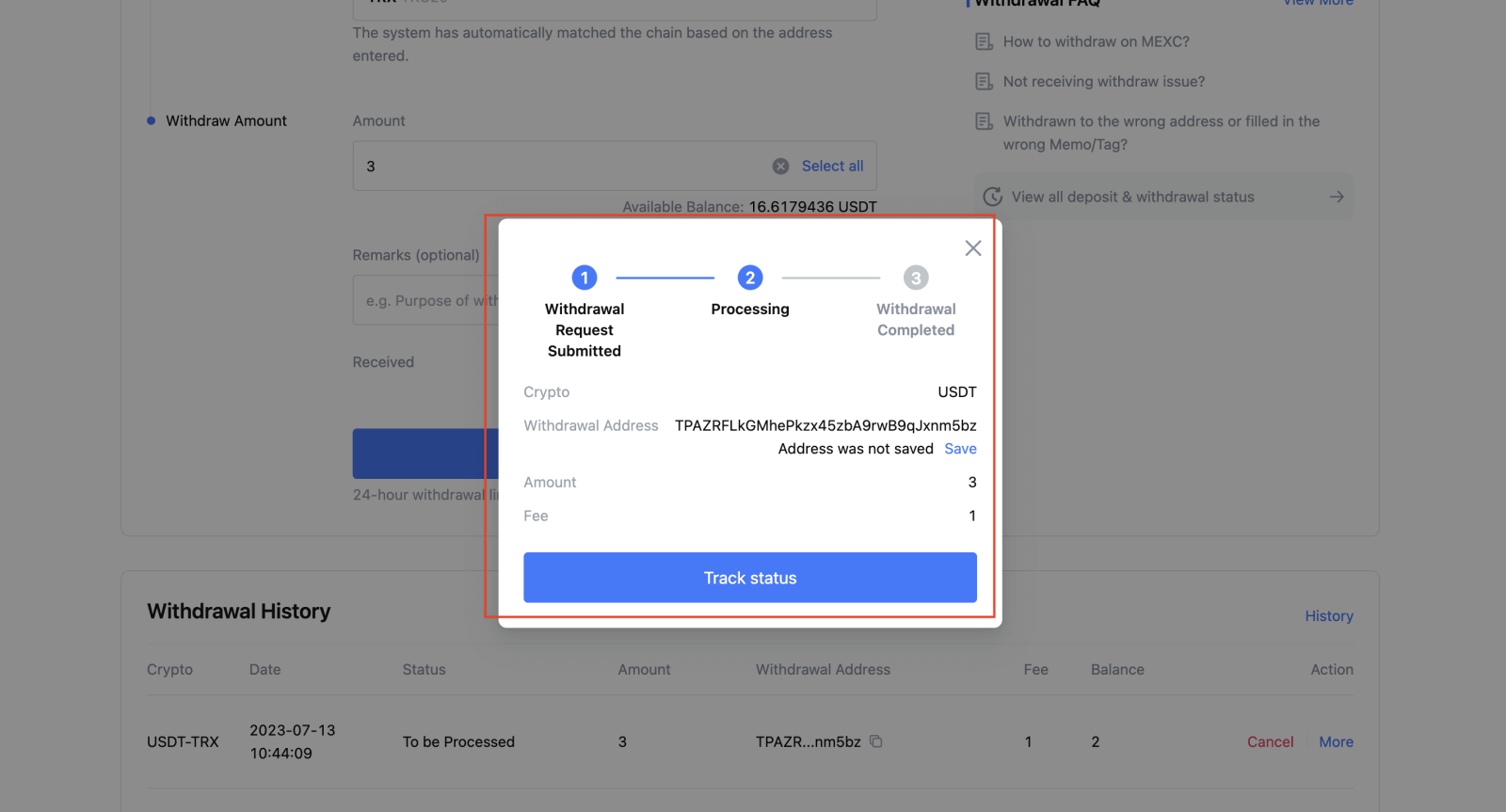
ถอน Crypto บน MEXC (แอป)
1. เปิดแอป MEXC ของคุณ คลิกที่ [กระเป๋าเงิน]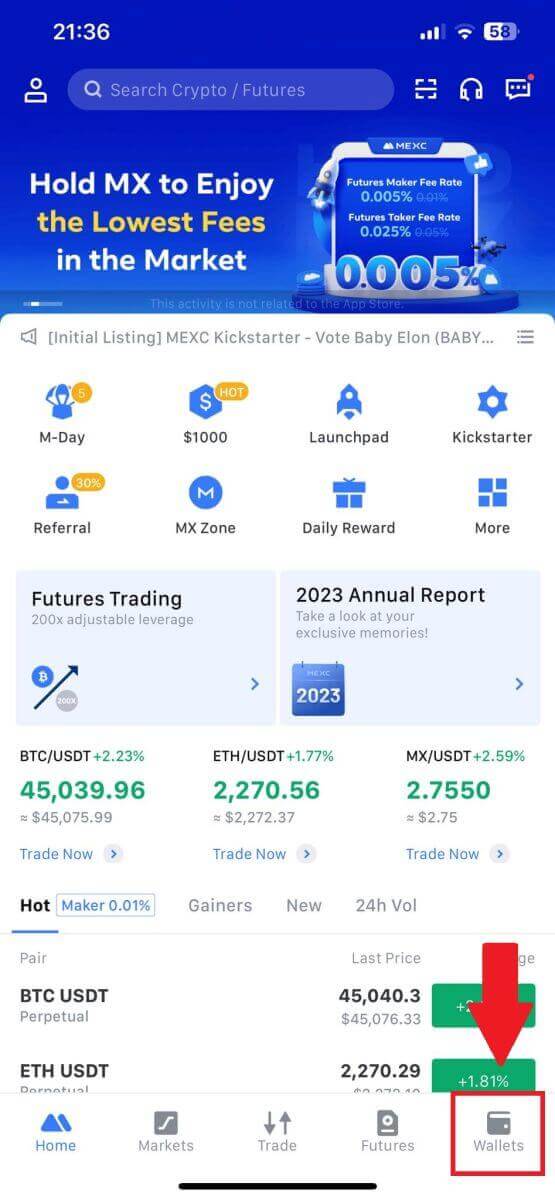
2. แตะที่ [ถอนเงิน ]
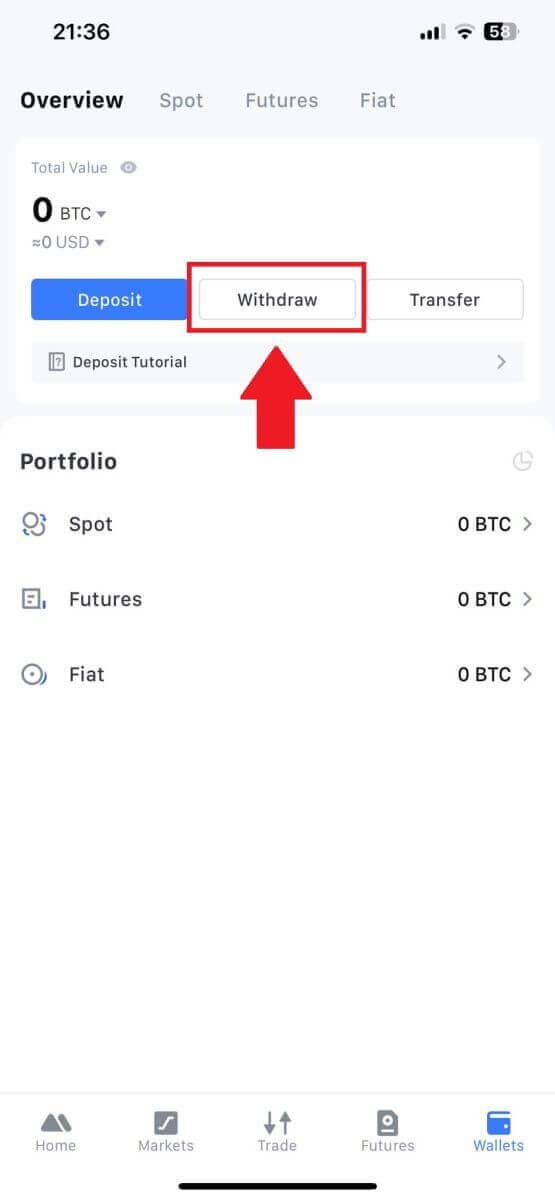
3. เลือก crypto ที่คุณต้องการถอน ที่นี่เราใช้ USDT เป็นตัวอย่าง
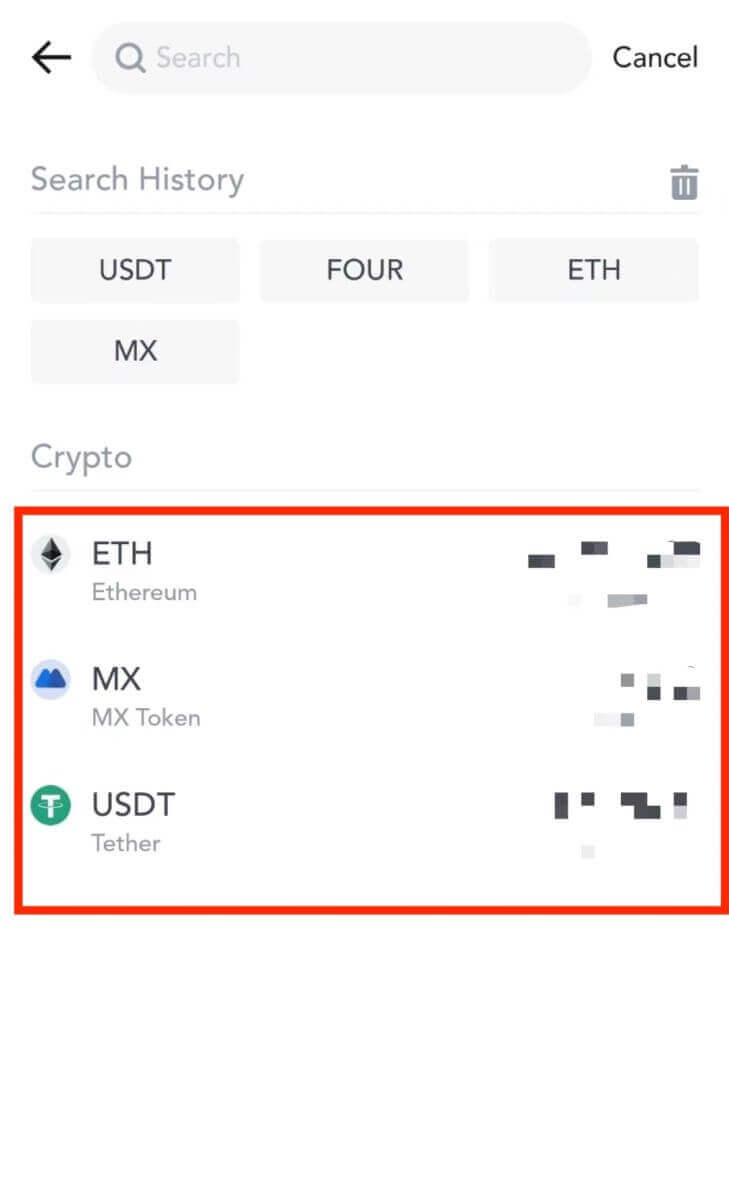
4. เลือก[การถอนเงินออนไลน์]
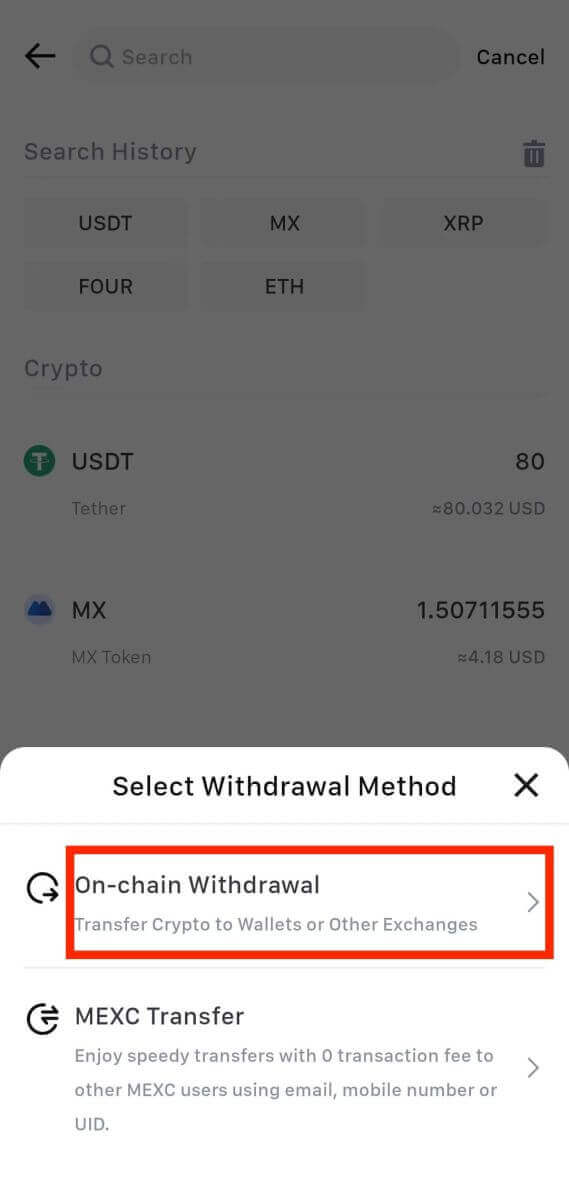
5. ป้อนที่อยู่การถอน เลือกเครือข่าย และกรอกจำนวนเงินที่ถอน จากนั้นแตะที่[ยืนยัน]
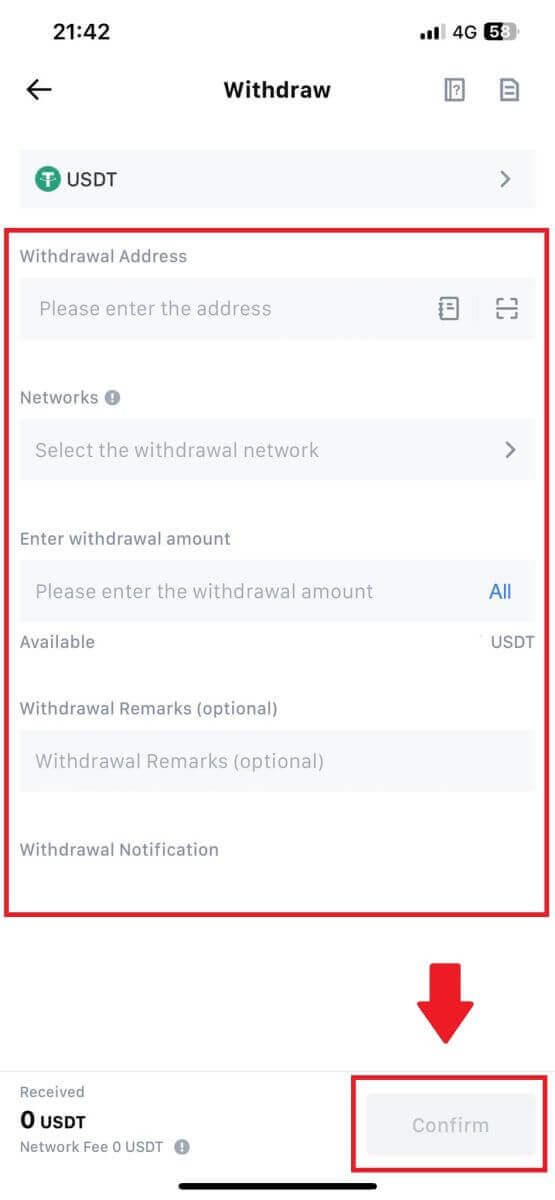
6. หลังจากที่คุณยืนยันว่าข้อมูลถูกต้องแล้ว ให้คลิก[ยืนยันการถอนเงิน]
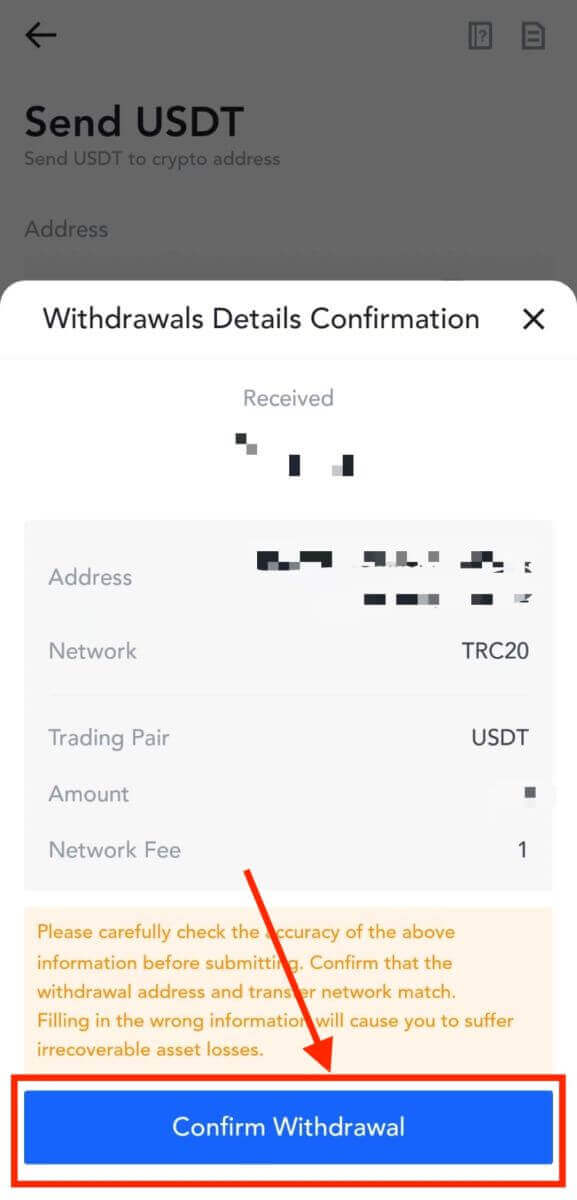
7. ป้อนรหัสยืนยันอีเมลและรหัส Google Authenticator จากนั้นแตะที่[ส่ง]
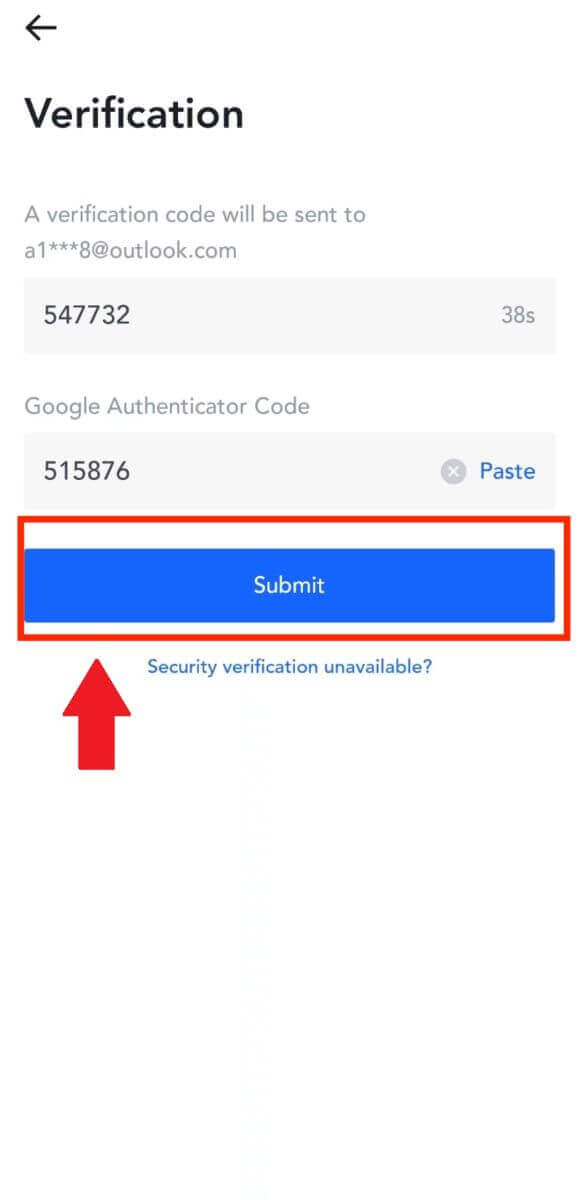
8. เมื่อส่งคำขอถอนเงินแล้ว ให้รอจนกว่าเงินจะเข้าบัญชี
ถอน Crypto ผ่านการโอนเงินภายใน MEXC (เว็บไซต์)
1. เข้าสู่ระบบ MEXC ของคุณ คลิกที่ [กระเป๋าเงิน]และเลือก [ถอนเงิน]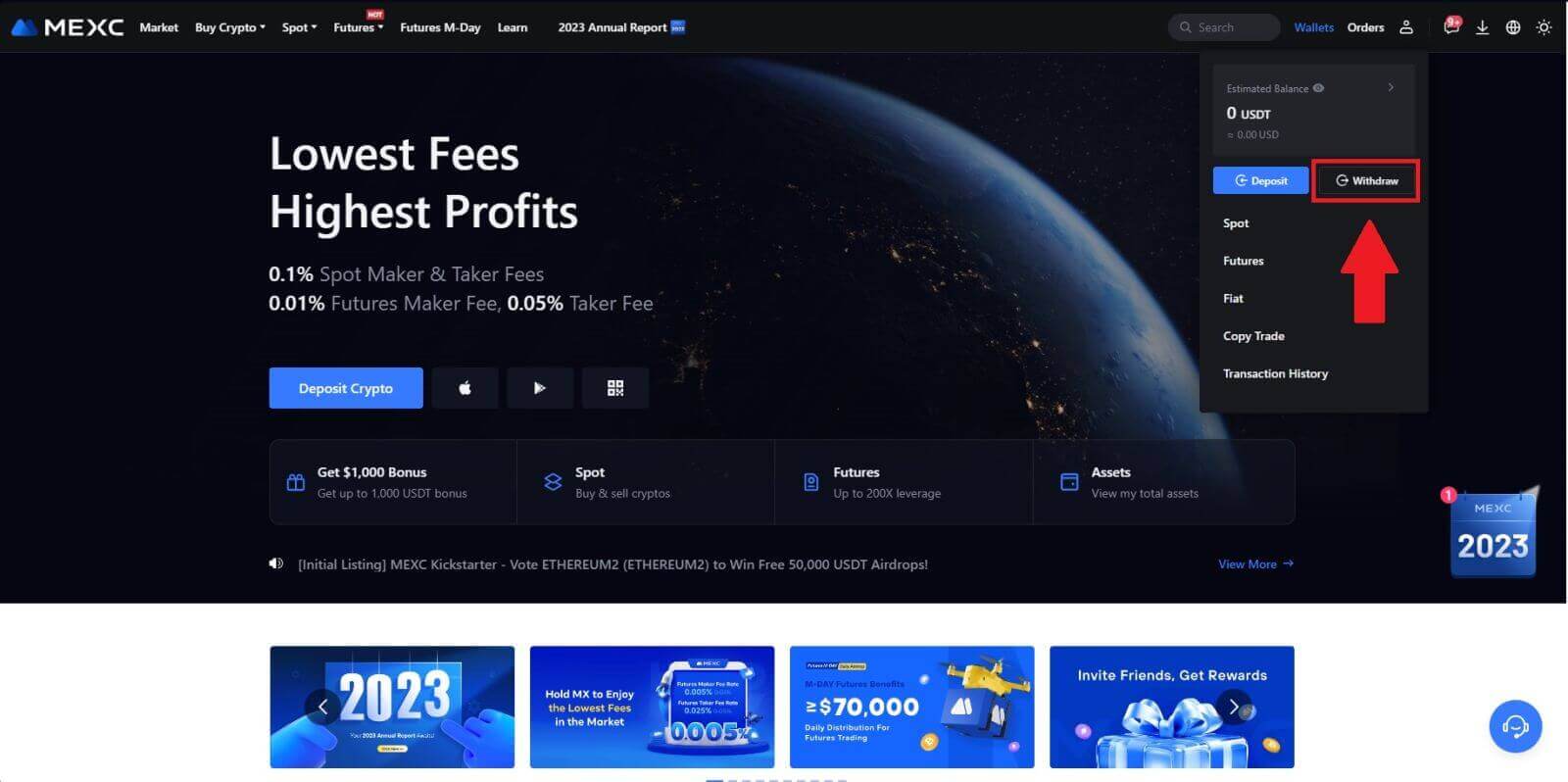
2. เลือก crypto ที่คุณต้องการถอน
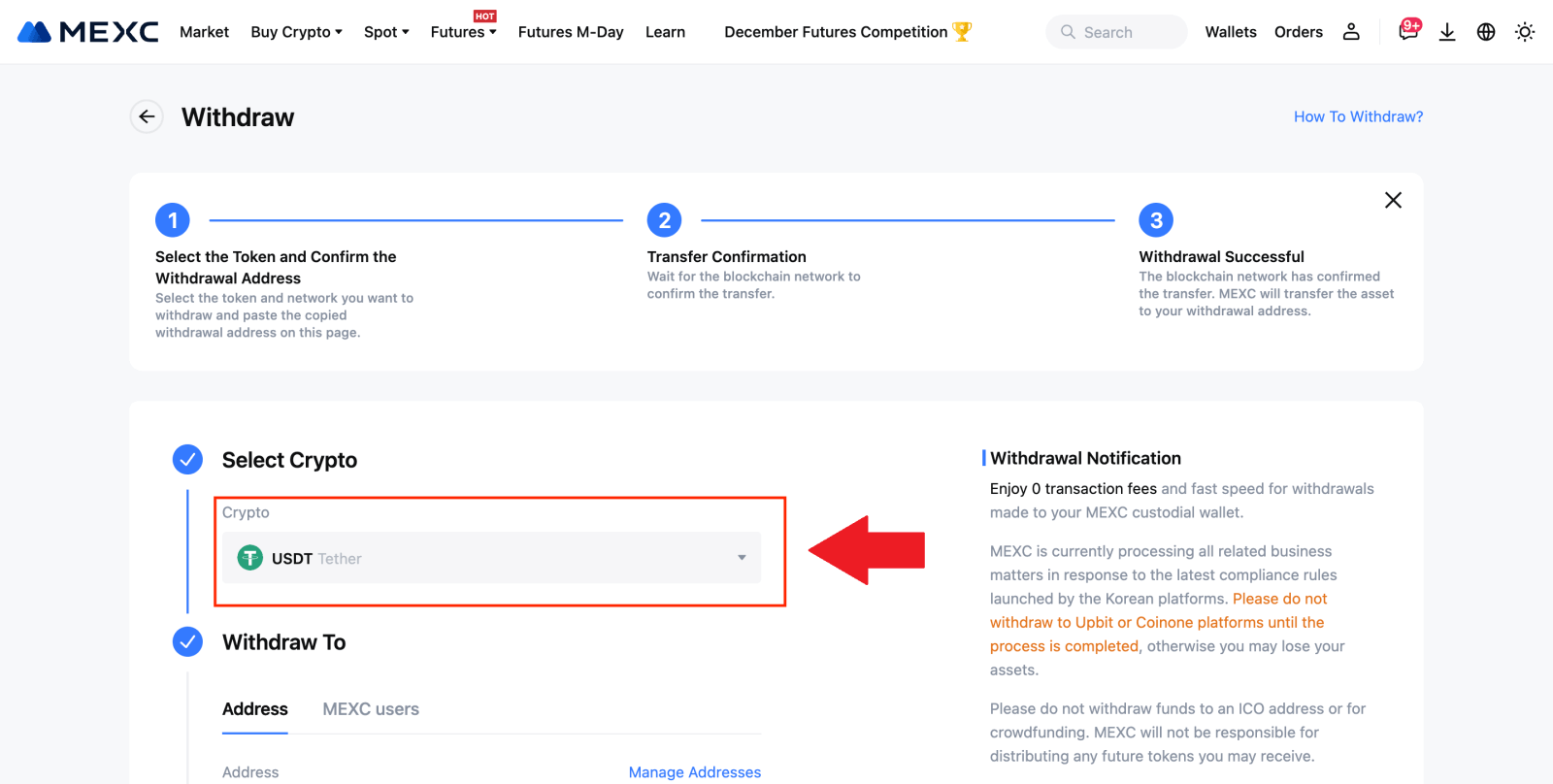
3. เลือก[ผู้ใช้ MEXC ] ขณะนี้คุณสามารถโอนโดยใช้ UID หมายเลขโทรศัพท์มือถือ หรือที่อยู่อีเมล
ป้อนข้อมูลด้านล่างและจำนวนเงินที่โอน หลังจากนั้น ให้เลือก[ส่ง]
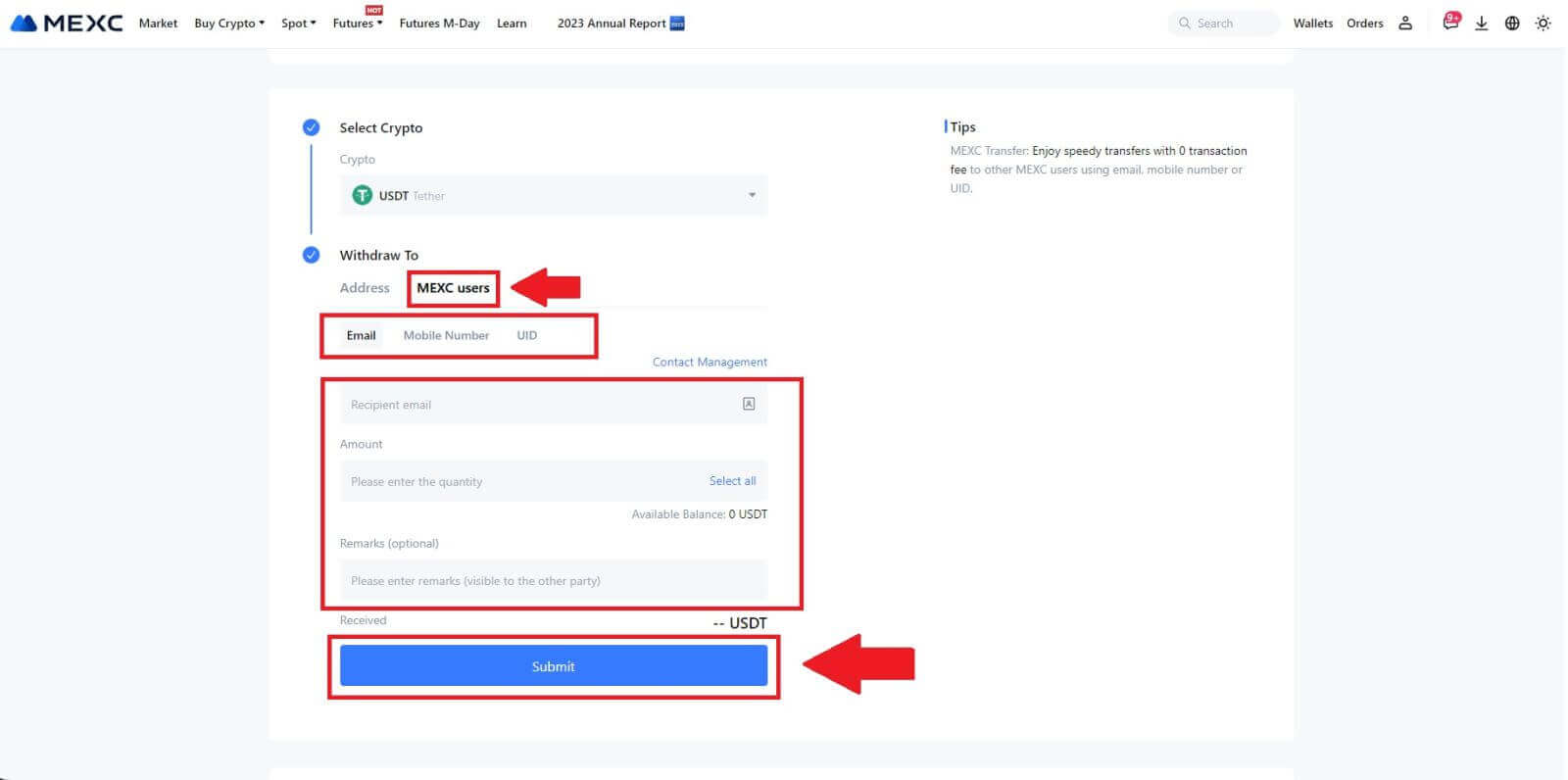
4. กรอกอีเมลยืนยันและรหัส Google Authenticator แล้วคลิก[ส่ง]
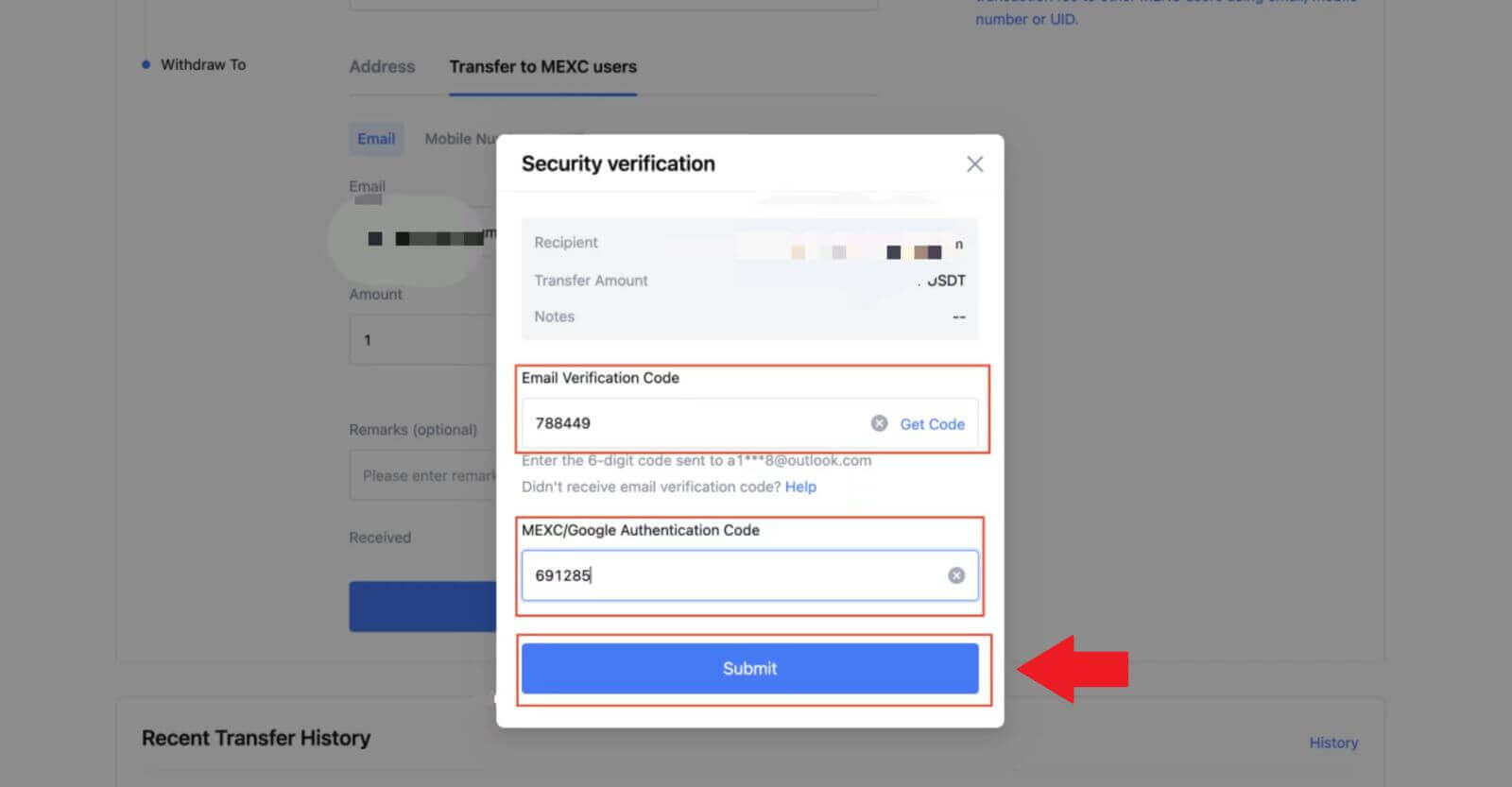 5. หลังจากนั้นการโอนเงินจะเป็นอันเสร็จสิ้น
5. หลังจากนั้นการโอนเงินจะเป็นอันเสร็จสิ้น คุณสามารถคลิกที่[ตรวจสอบประวัติการโอน]เพื่อดูสถานะของคุณ
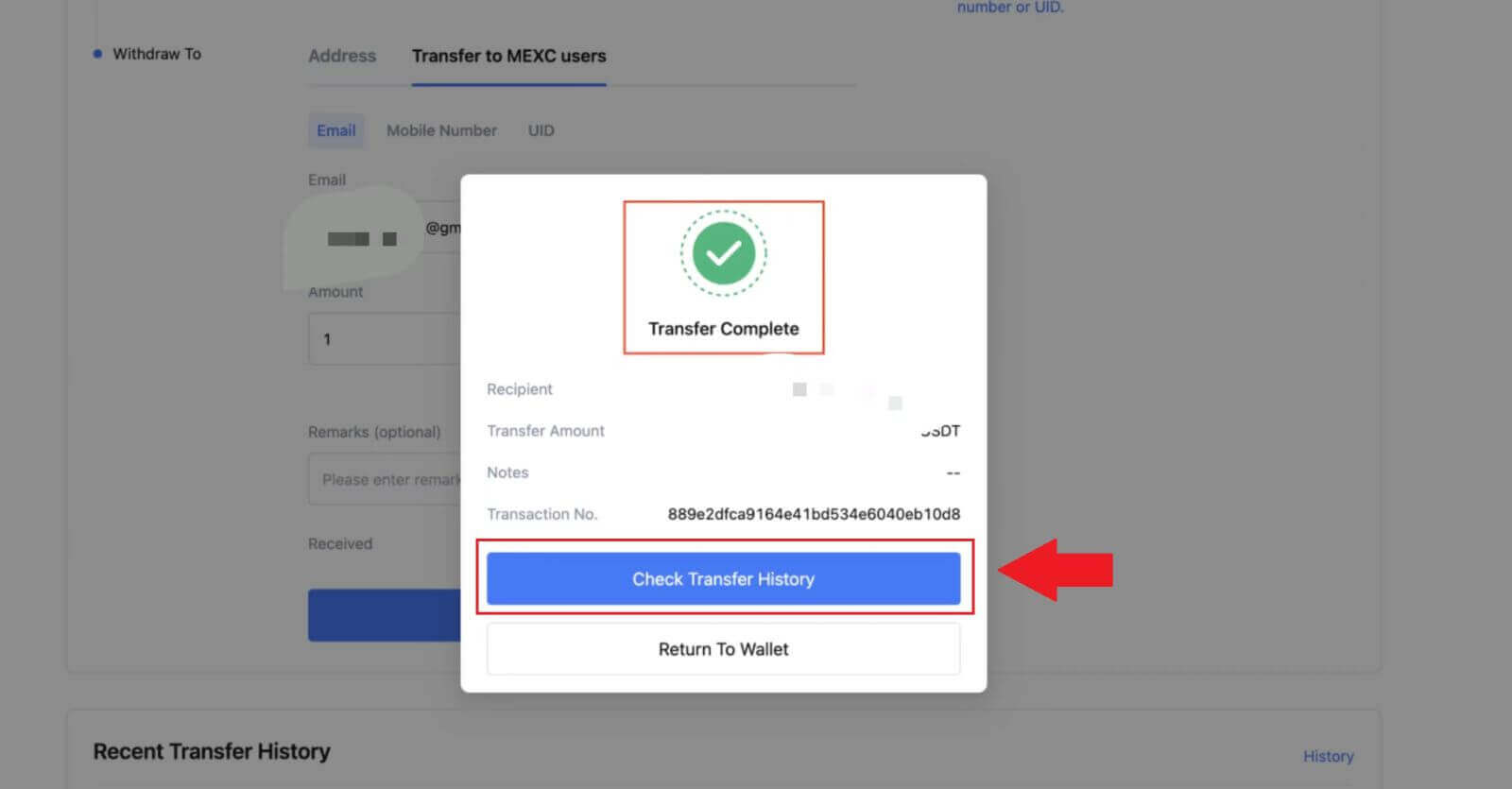
ถอน Crypto ผ่านการโอนเงินภายในบน MEXC (แอป)
1. เปิดแอป MEXC ของคุณ คลิกที่ [กระเป๋าเงิน]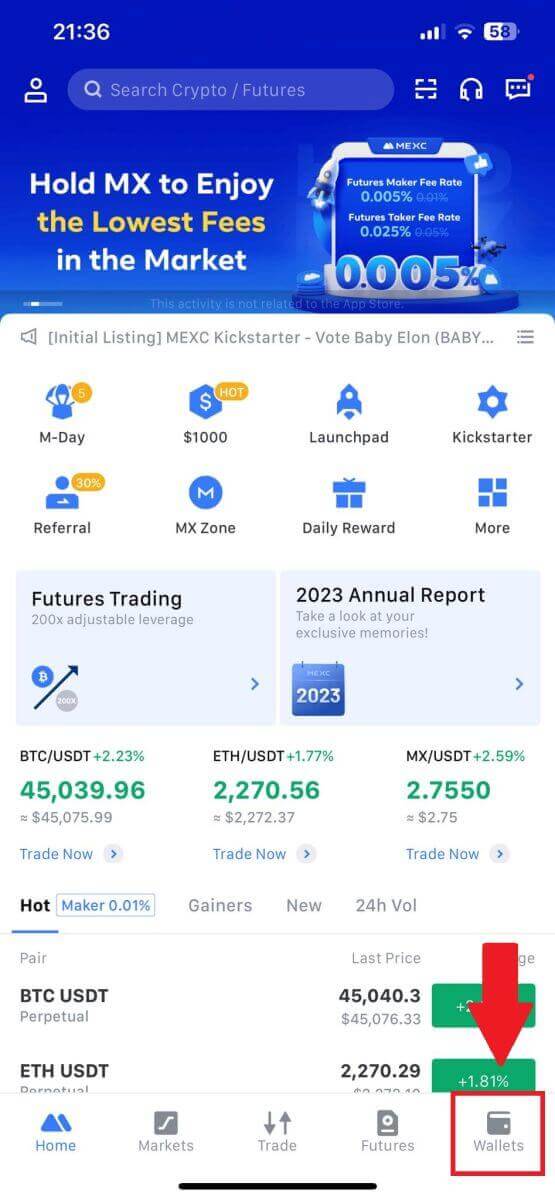
2. แตะที่ [ถอนเงิน ]
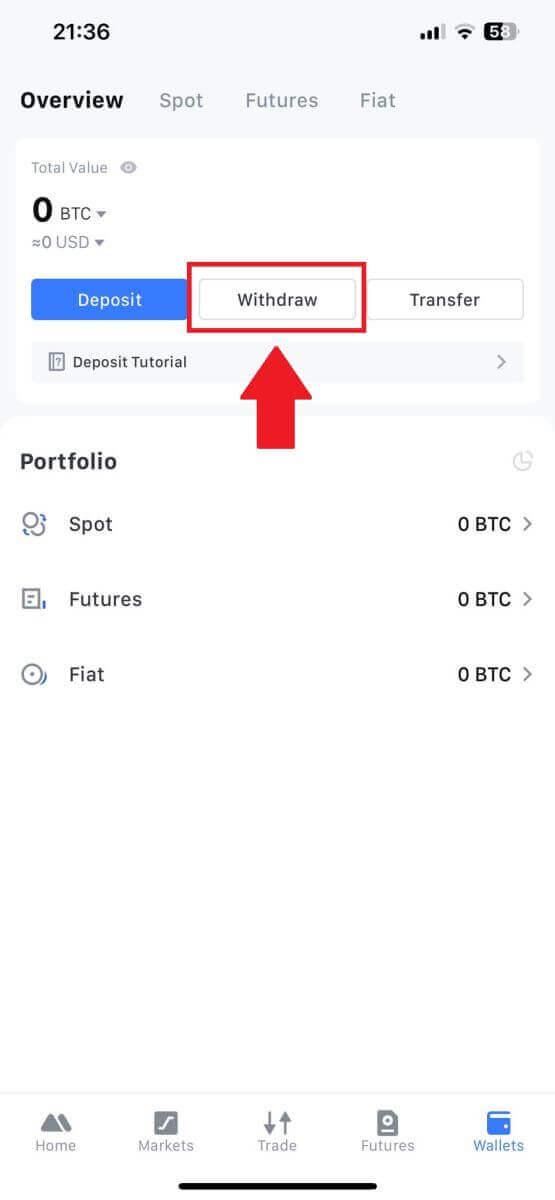
3. เลือก crypto ที่คุณต้องการถอน ที่นี่เราใช้ USDT เป็นตัวอย่าง
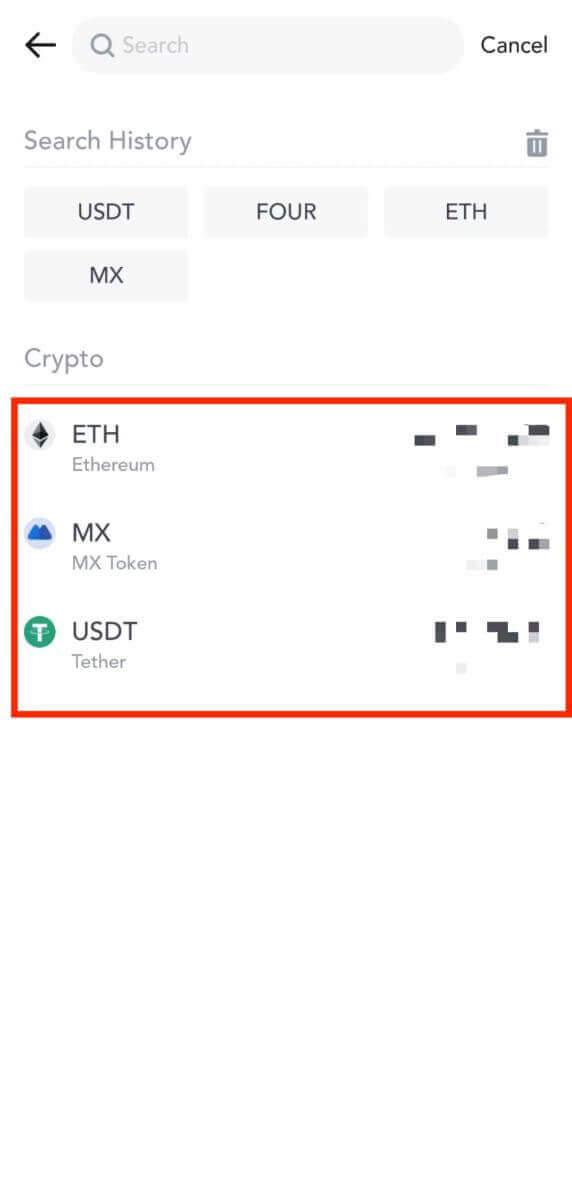
4. เลือก[MEXC Transfer]เป็นวิธีถอนเงิน
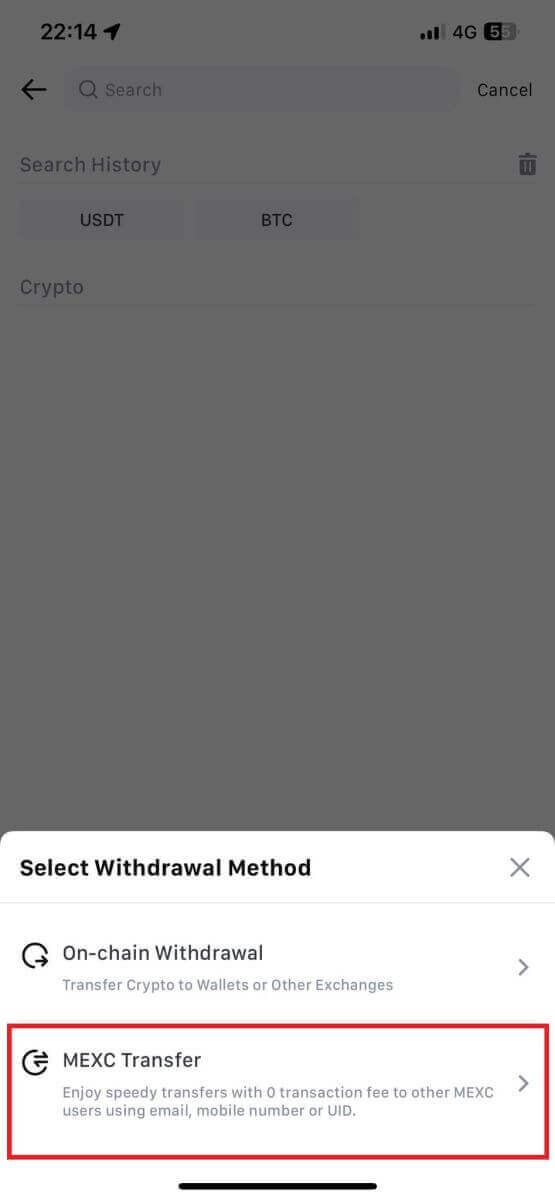
5. ขณะนี้คุณสามารถโอนโดยใช้ UID หมายเลขโทรศัพท์มือถือ หรือที่อยู่อีเมล
ป้อนข้อมูลด้านล่างและจำนวนเงินที่โอน หลังจากนั้น ให้เลือก[ส่ง]
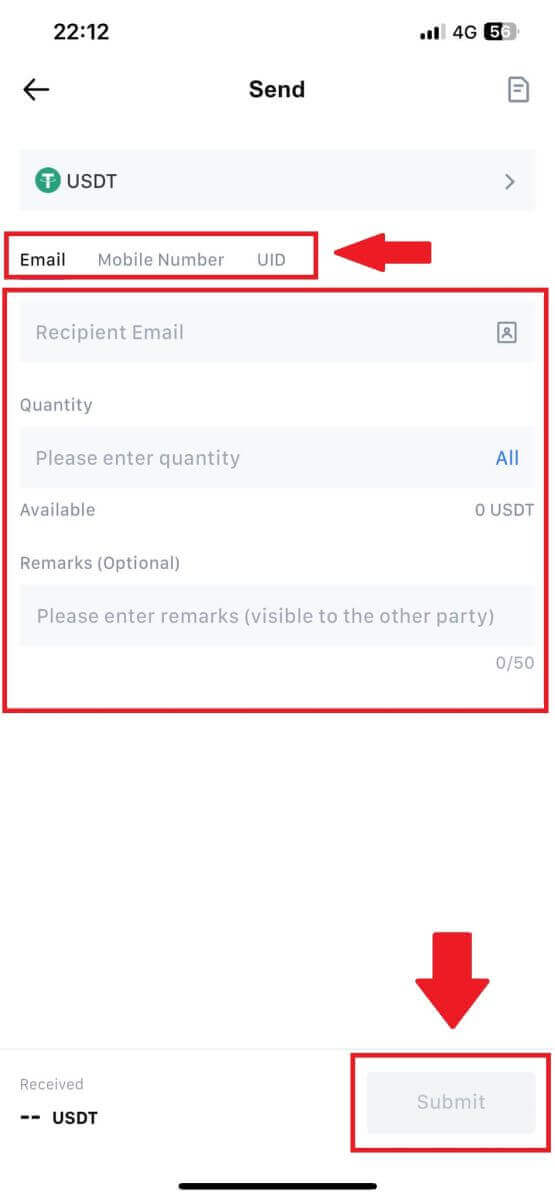
6. ตรวจสอบข้อมูลของคุณแล้วแตะ[ยืนยัน]
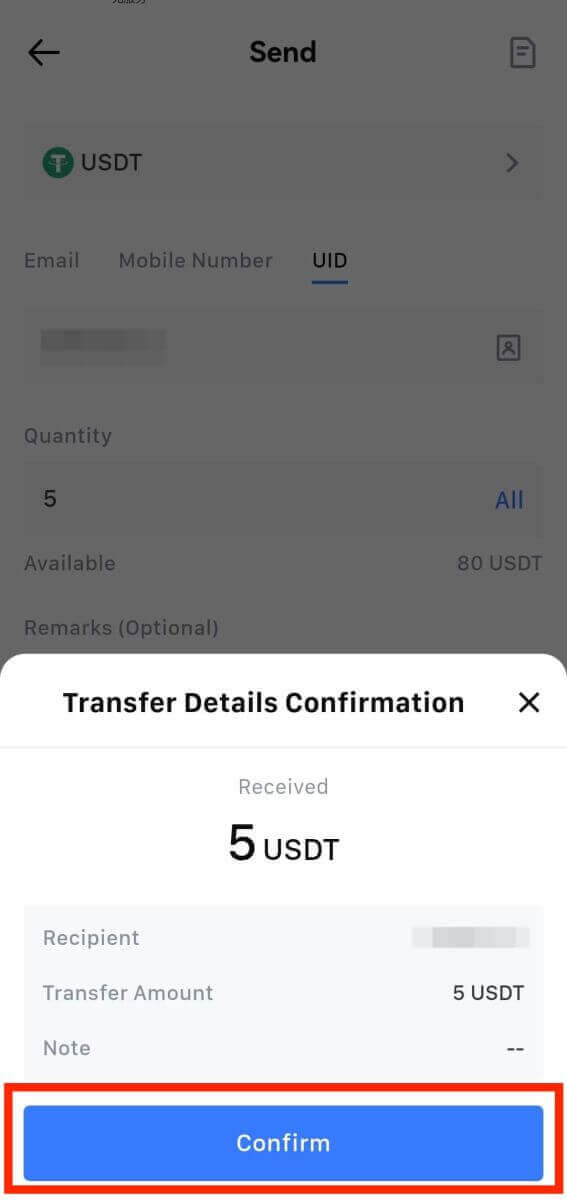
7. ป้อนรหัสยืนยันอีเมลและรหัส Google Authenticator จากนั้นแตะที่[ยืนยัน]
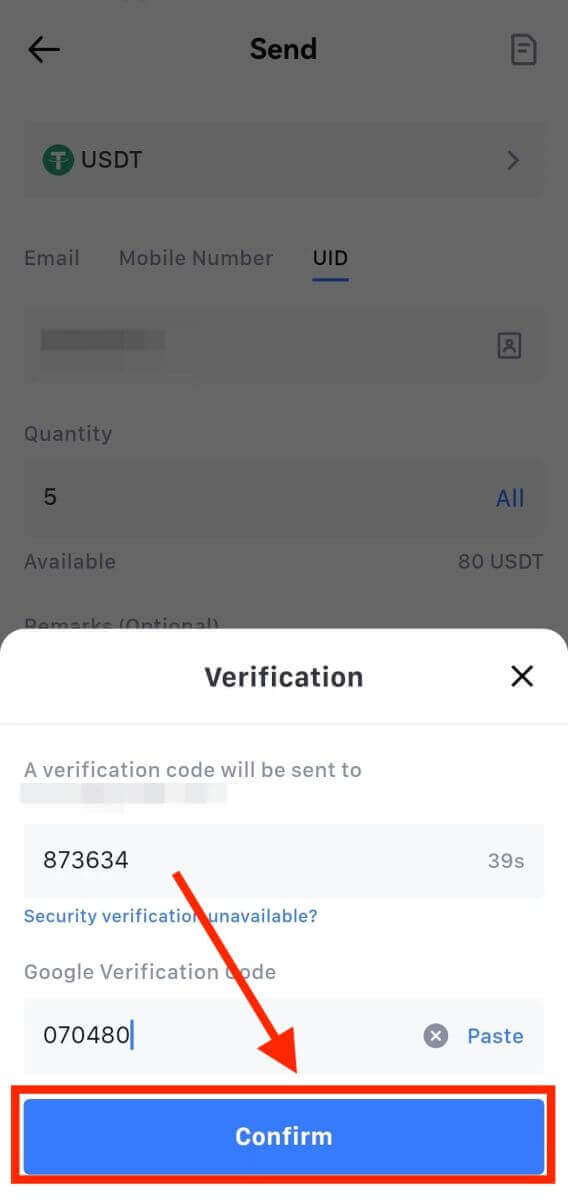
8. หลังจากนั้น การทำธุรกรรมของคุณก็เสร็จสมบูรณ์
คุณสามารถแตะที่[ตรวจสอบประวัติการโอน]เพื่อดูสถานะของคุณ
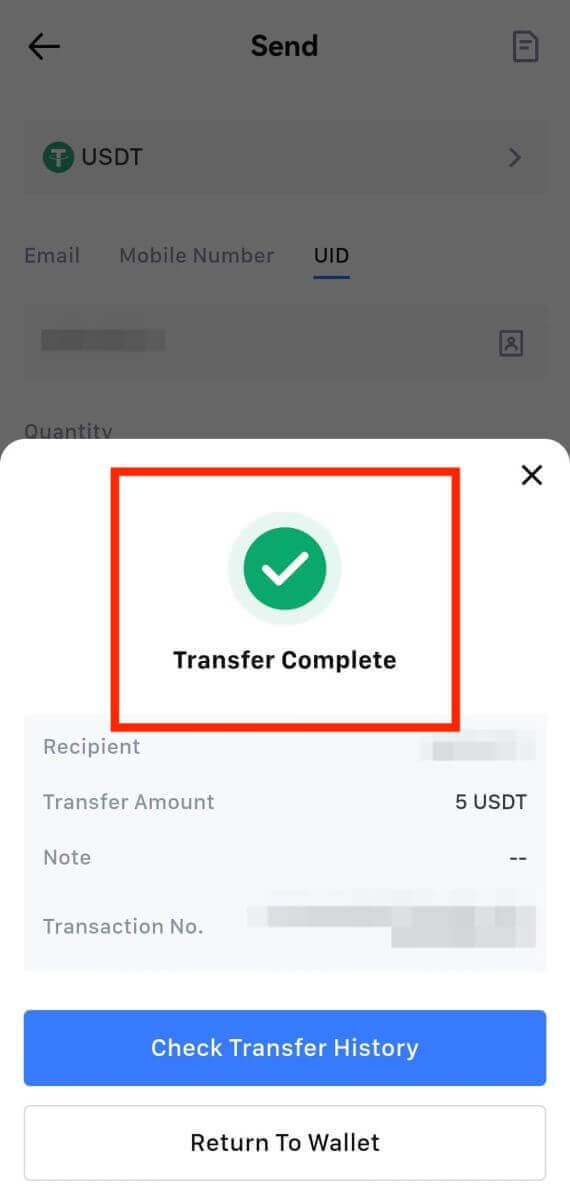
สิ่งที่ควรทราบ
- เมื่อถอนเงิน USDT และสกุลเงินดิจิทัลอื่น ๆ ที่รองรับหลายเครือข่าย ตรวจสอบให้แน่ใจว่าเครือข่ายตรงกับที่อยู่การถอนเงินของคุณ
- สำหรับการถอนเงินที่ต้องใช้บันทึก ให้คัดลอกบันทึกที่ถูกต้องจากแพลตฟอร์มรับก่อนที่จะป้อนข้อมูลเพื่อป้องกันการสูญเสียสินทรัพย์
- หากที่อยู่มีเครื่องหมาย [ที่อยู่ไม่ถูกต้อง] ให้ตรวจสอบที่อยู่หรือติดต่อฝ่ายบริการลูกค้าเพื่อขอความช่วยเหลือ
- ตรวจสอบค่าธรรมเนียมการถอนสำหรับแต่ละ crypto ใน [ถอนออก] - [เครือข่าย]
- ค้นหา [ค่าธรรมเนียมการถอน] สำหรับสกุลเงินดิจิทัลเฉพาะในหน้าการถอนเงิน
คำถามที่พบบ่อย (FAQ)
ทำไมการถอนเงินของฉันถึงยังไม่ถึง?
การโอนเงินเกี่ยวข้องกับขั้นตอนต่อไปนี้:
- ธุรกรรมการถอนเงินที่ริเริ่มโดย MEXC
- การยืนยันเครือข่ายบล็อคเชน
- การฝากเงินบนแพลตฟอร์มที่เกี่ยวข้อง
โดยปกติ TxID (ID ธุรกรรม) จะถูกสร้างขึ้นภายใน 30–60 นาที ซึ่งบ่งชี้ว่าแพลตฟอร์มของเราดำเนินการถอนเงินได้สำเร็จและธุรกรรมอยู่ระหว่างรอดำเนินการบนบล็อกเชน
อย่างไรก็ตาม อาจต้องใช้เวลาสักระยะหนึ่งก่อนที่ธุรกรรมใดจะได้รับการยืนยันจากบล็อคเชน และต่อมาโดยแพลตฟอร์มที่เกี่ยวข้อง
เนื่องจากความแออัดของเครือข่ายที่อาจเกิดขึ้น การประมวลผลธุรกรรมของคุณอาจมีความล่าช้าอย่างมาก คุณสามารถใช้รหัสธุรกรรม (TxID) เพื่อค้นหาสถานะของการโอนด้วย blockchain explorer
- หาก blockchain explorer แสดงว่าธุรกรรมไม่ได้รับการยืนยัน โปรดรอให้กระบวนการเสร็จสิ้น
- หาก blockchain explorer แสดงว่าธุรกรรมได้รับการยืนยันแล้ว หมายความว่าเงินของคุณถูกส่งจาก MEXC เรียบร้อยแล้ว และเราไม่สามารถให้ความช่วยเหลือเพิ่มเติมในเรื่องนี้ได้ คุณจะต้องติดต่อเจ้าของหรือทีมสนับสนุนของที่อยู่เป้าหมายและขอความช่วยเหลือเพิ่มเติม
แนวทางที่สำคัญสำหรับการถอนเงิน Cryptocurrency บนแพลตฟอร์ม MEXC
- สำหรับสกุลเงินดิจิทัลที่รองรับหลายเครือข่าย เช่น USDT โปรดตรวจสอบให้แน่ใจว่าได้เลือกเครือข่ายที่เกี่ยวข้องเมื่อส่งคำขอถอนเงิน
- หากการถอน crypto จำเป็นต้องมี MEMO โปรดตรวจสอบให้แน่ใจว่าได้คัดลอก MEMO ที่ถูกต้องจากแพลตฟอร์มรับและป้อนอย่างถูกต้อง มิฉะนั้นทรัพย์สินอาจสูญหายหลังจากการถอน
- หลังจากป้อนที่อยู่แล้ว หากหน้าเว็บระบุว่าที่อยู่ไม่ถูกต้อง โปรดตรวจสอบที่อยู่หรือติดต่อฝ่ายบริการลูกค้าออนไลน์ของเราเพื่อขอความช่วยเหลือเพิ่มเติม
- ค่าธรรมเนียมการถอนจะแตกต่างกันไปสำหรับแต่ละสกุลเงินดิจิทัล และสามารถดูได้หลังจากเลือกสกุลเงินดิจิทัลในหน้าการถอนเงิน
- คุณสามารถดูจำนวนเงินถอนขั้นต่ำและค่าธรรมเนียมการถอนสำหรับสกุลเงินดิจิทัลที่เกี่ยวข้องได้ในหน้าการถอนเงิน
ฉันจะตรวจสอบสถานะธุรกรรมบนบล็อคเชนได้อย่างไร?
1. เข้าสู่ระบบ MEXC ของคุณ คลิกที่[กระเป๋าเงิน]และเลือก[ประวัติการทำธุรกรรม]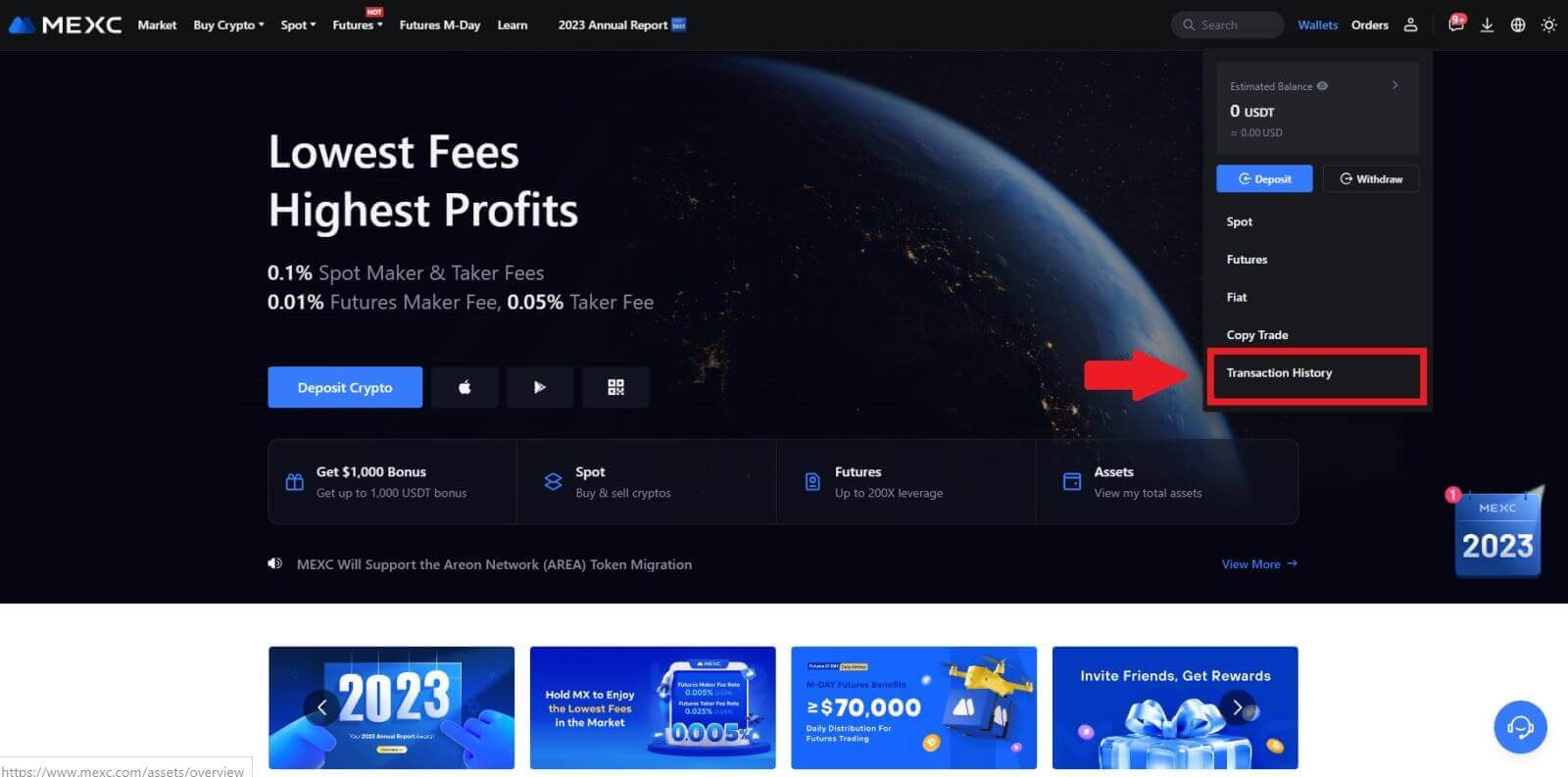
2. คลิกที่[ถอนเงิน]และคุณสามารถดูสถานะธุรกรรมของคุณได้ที่นี่